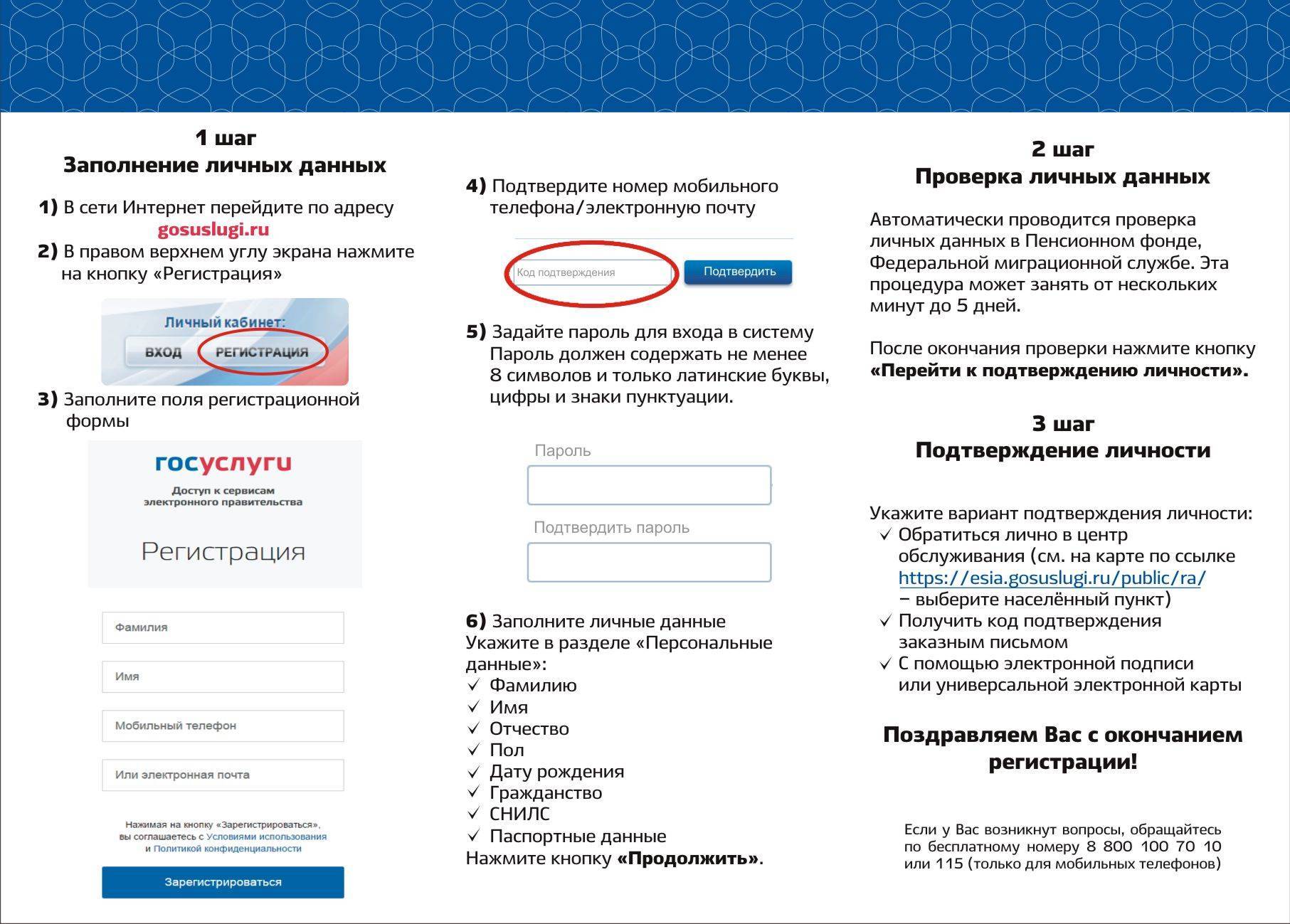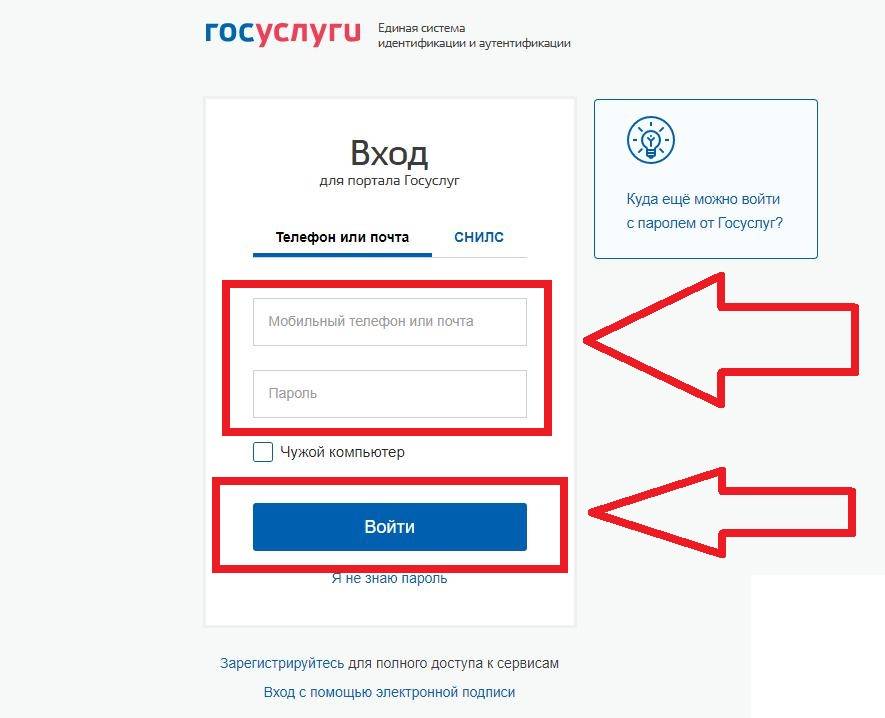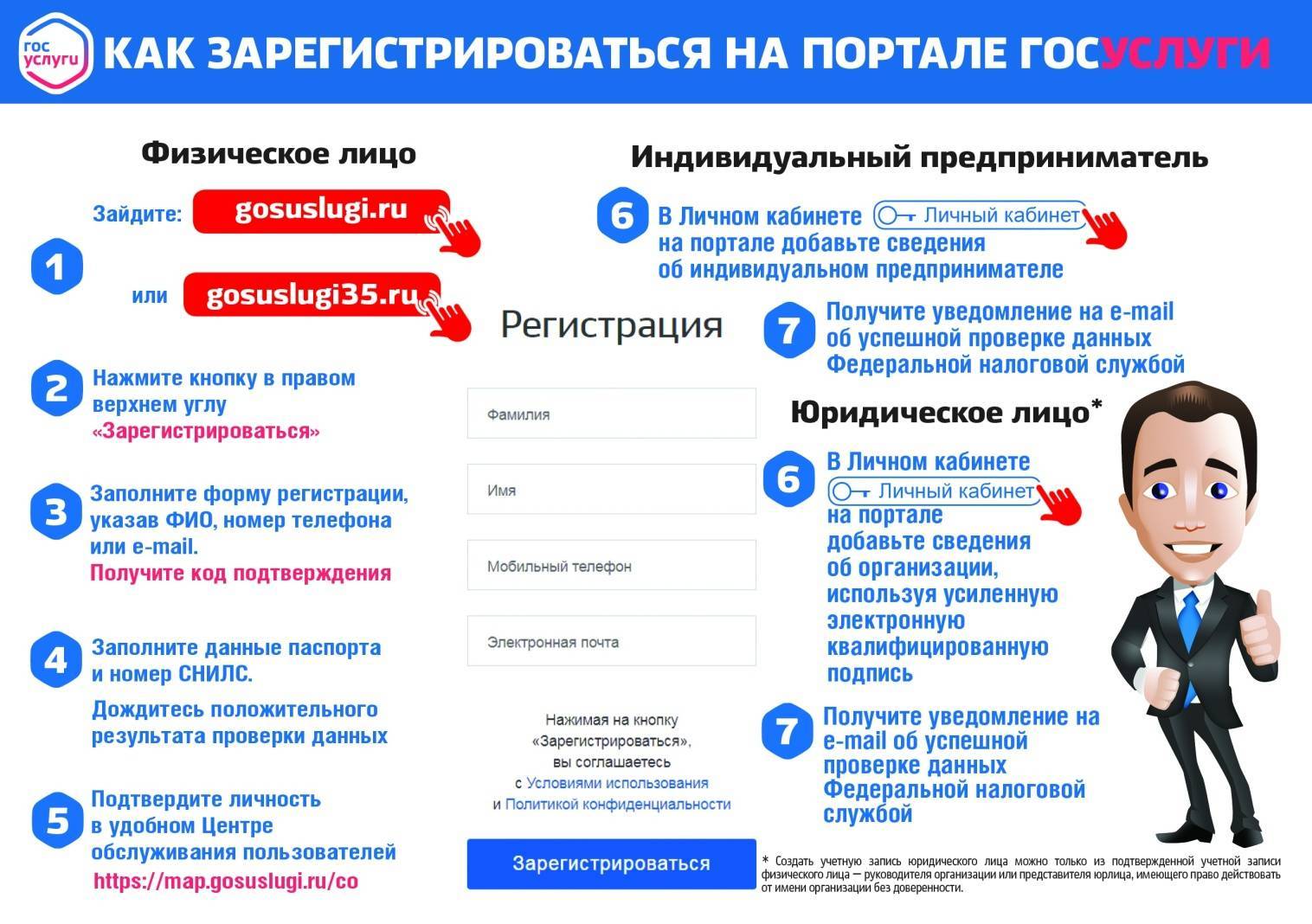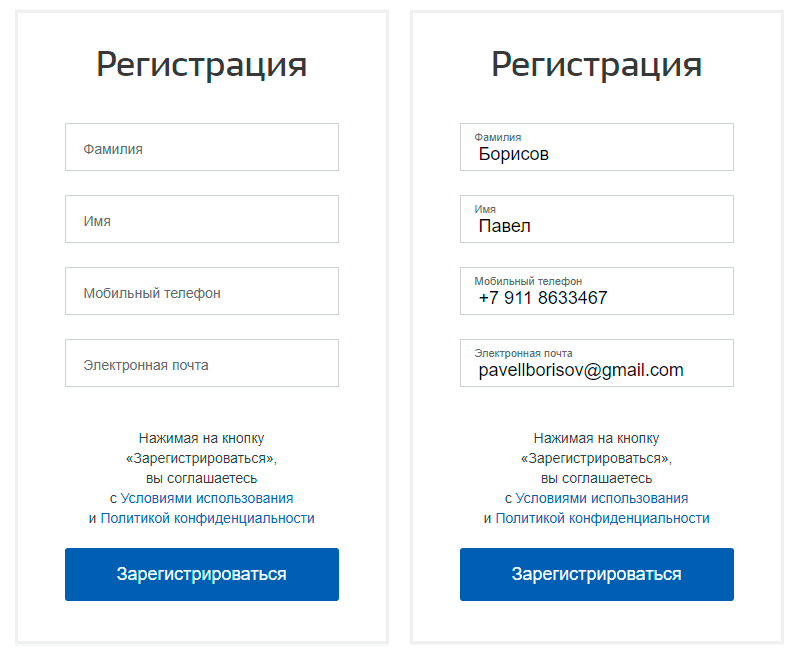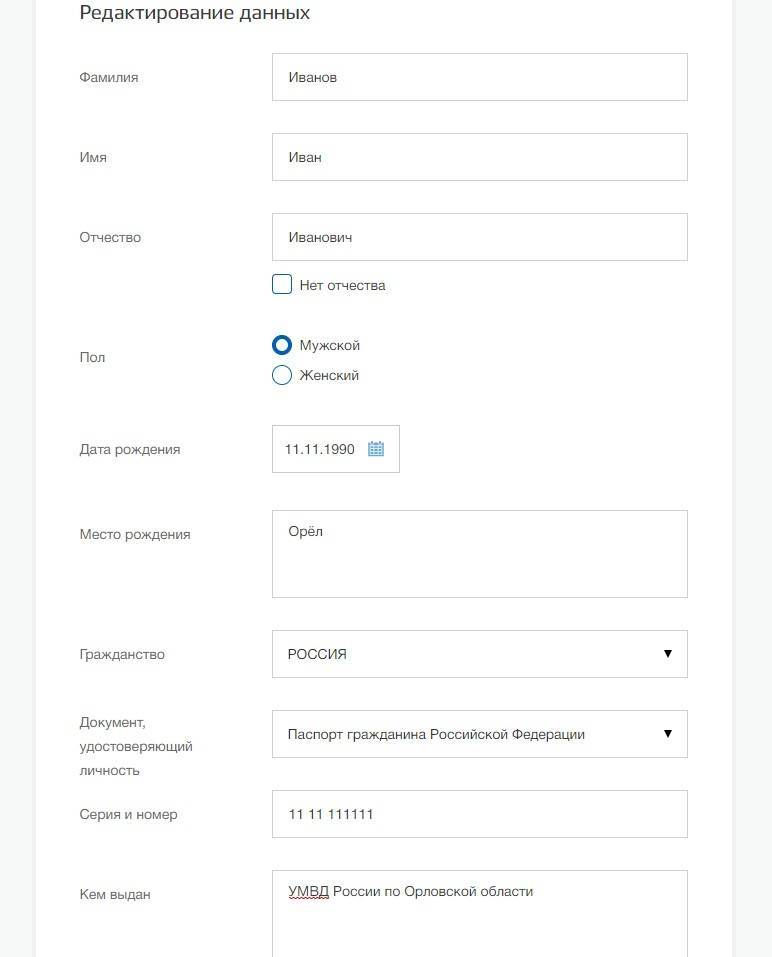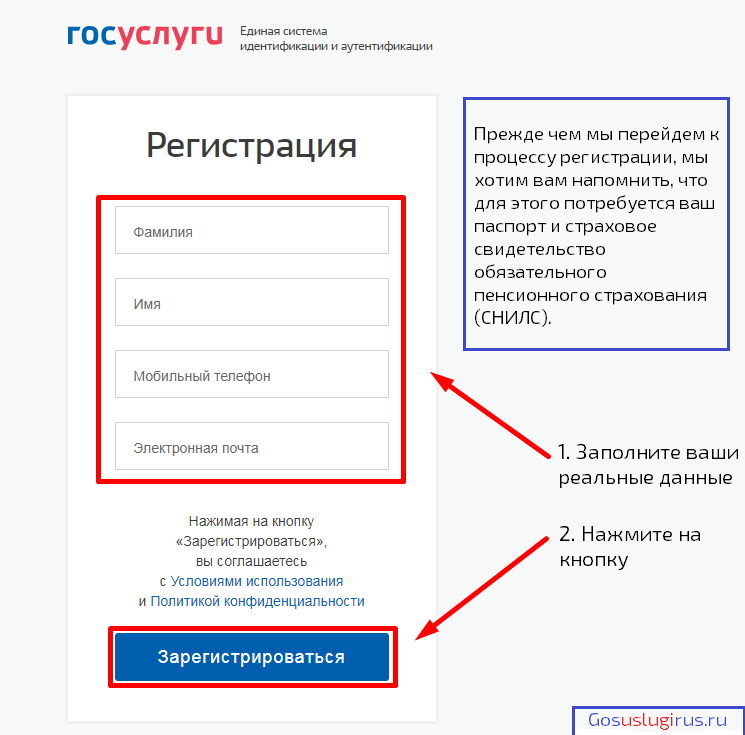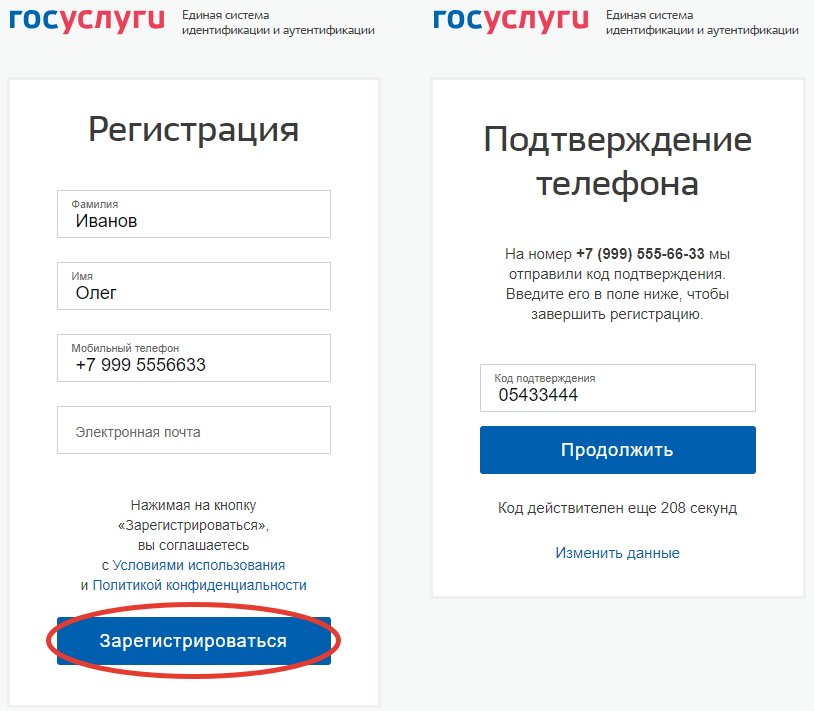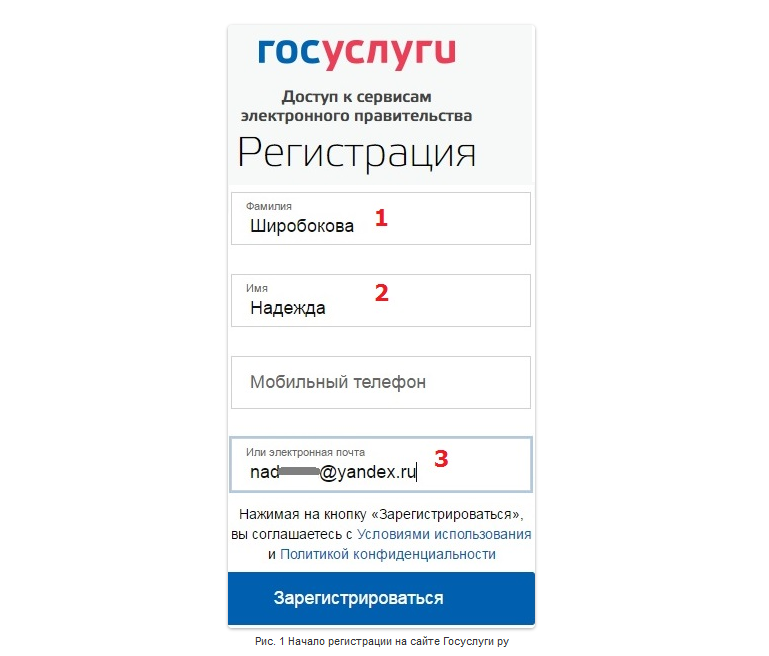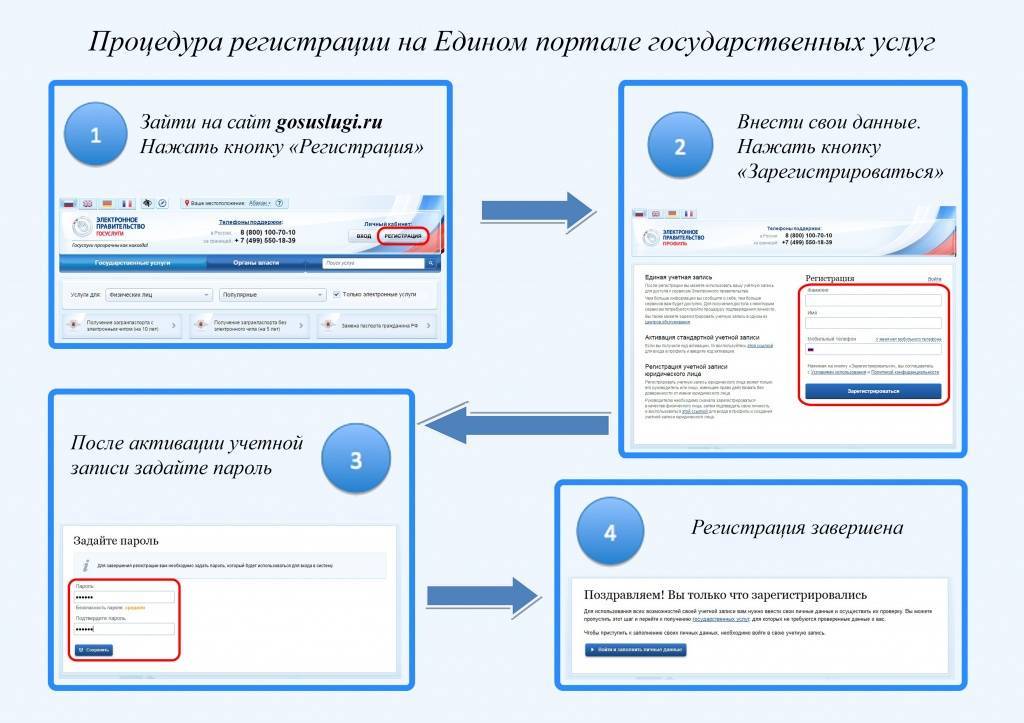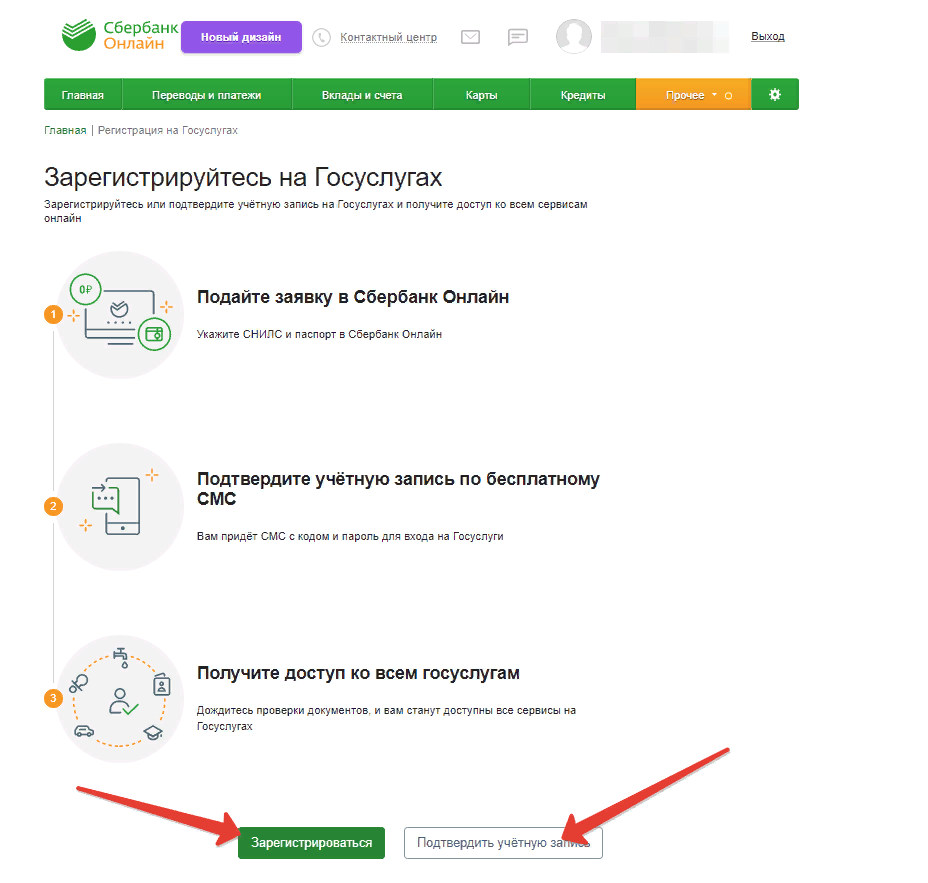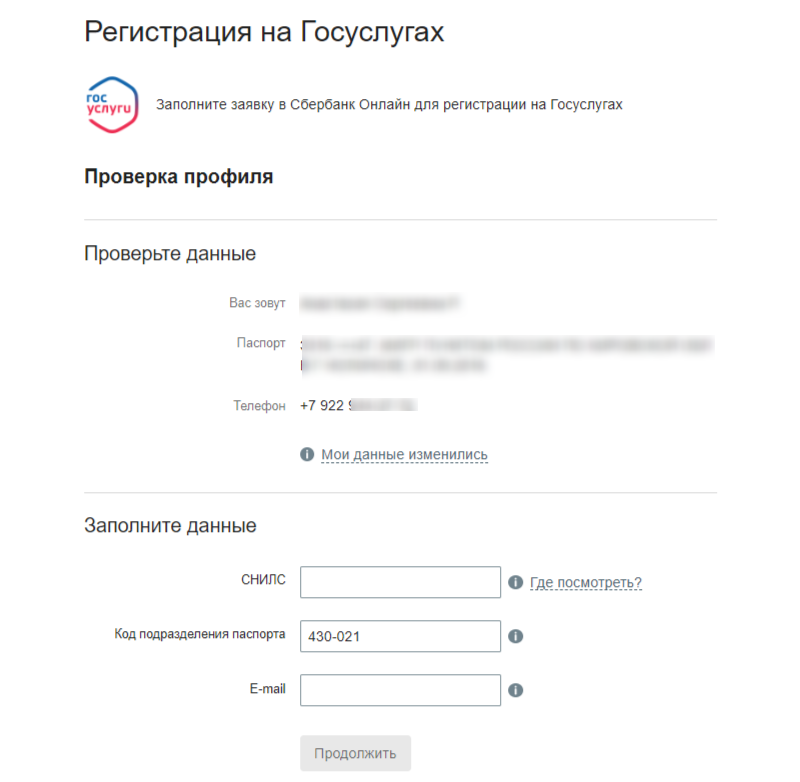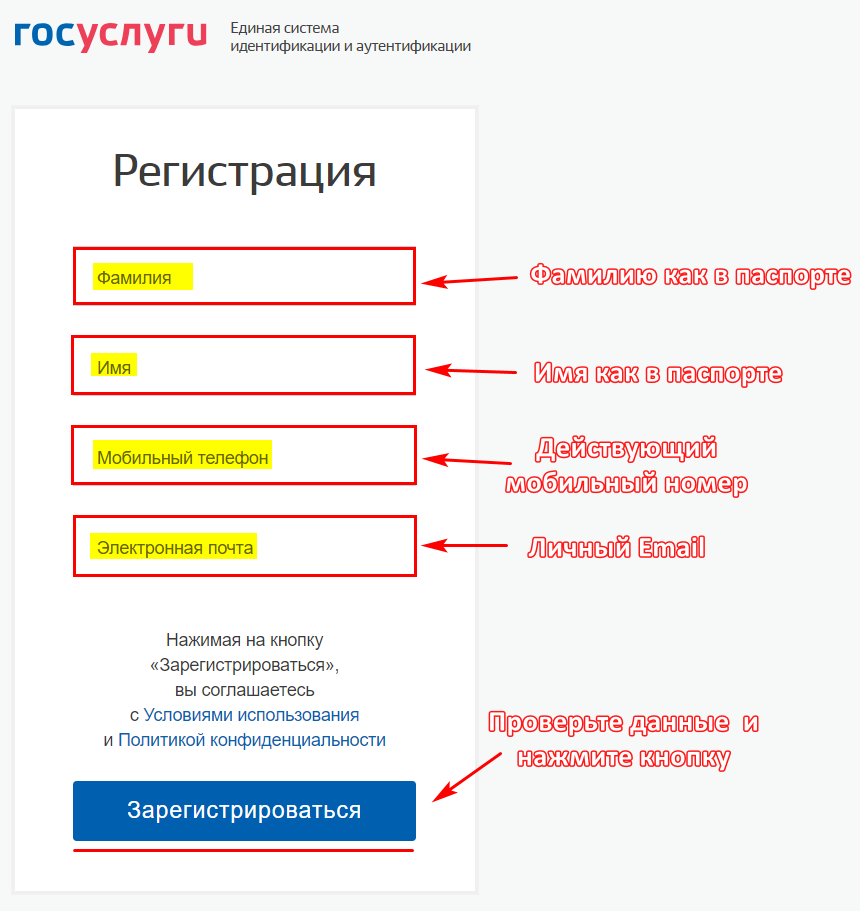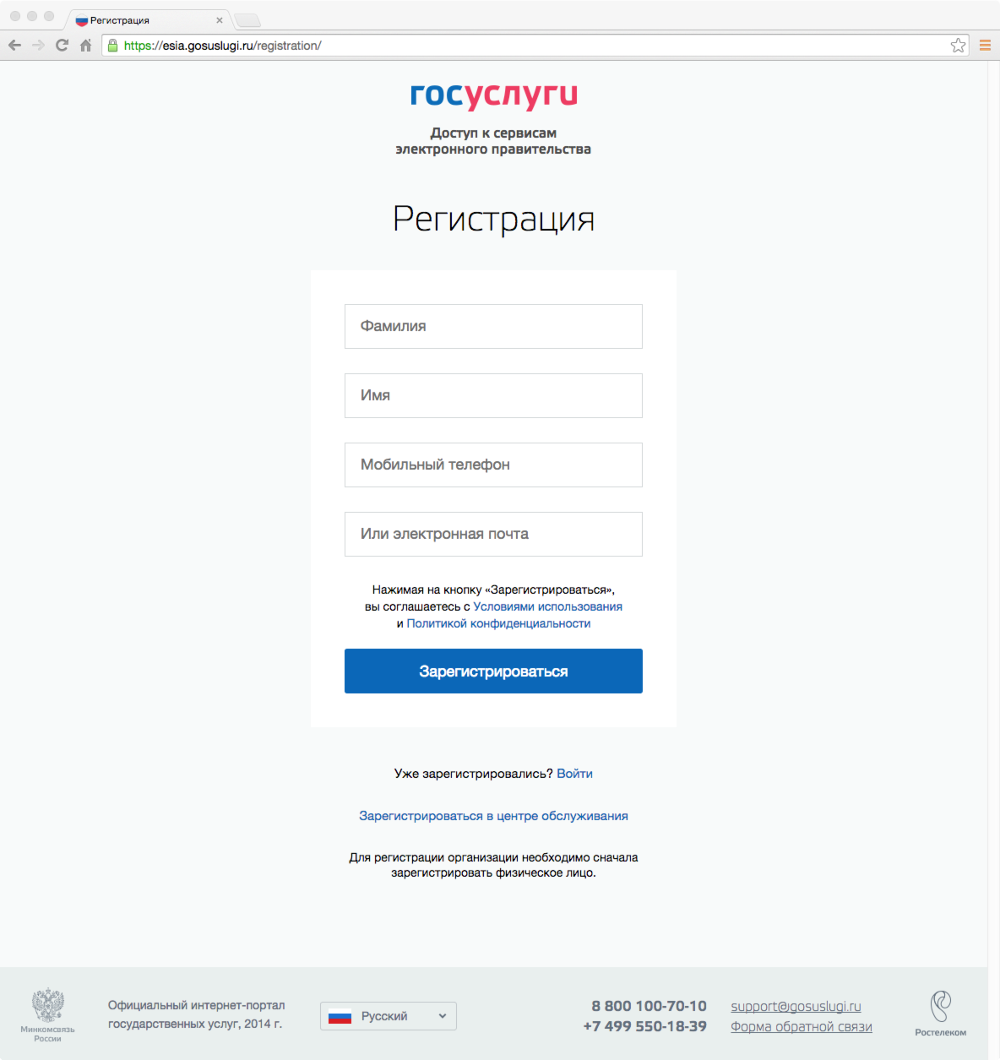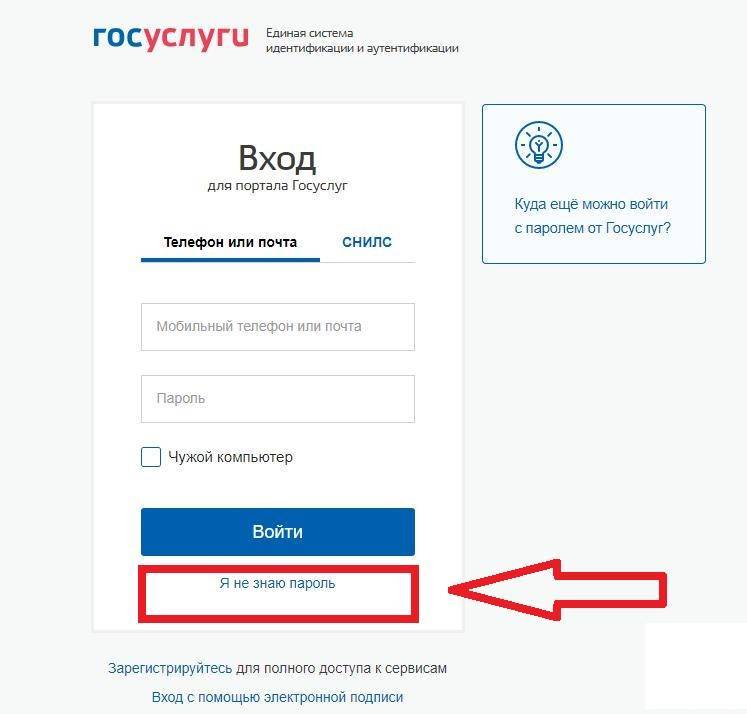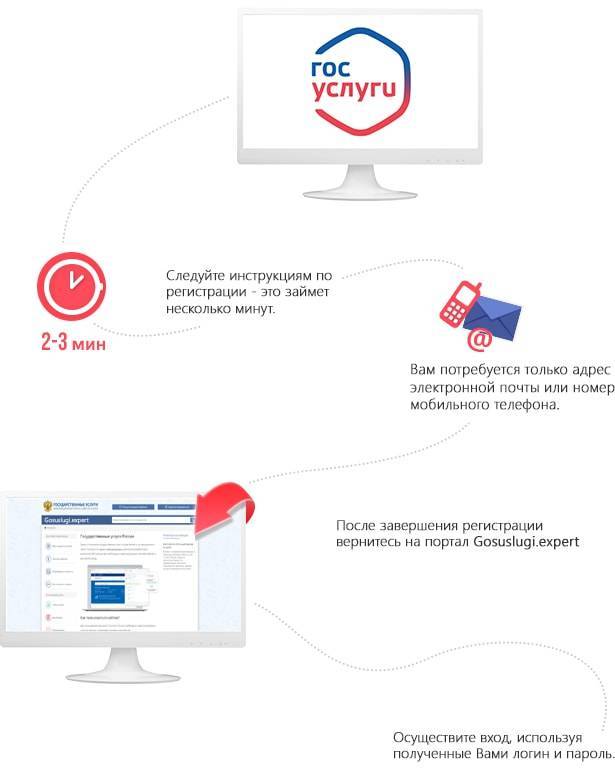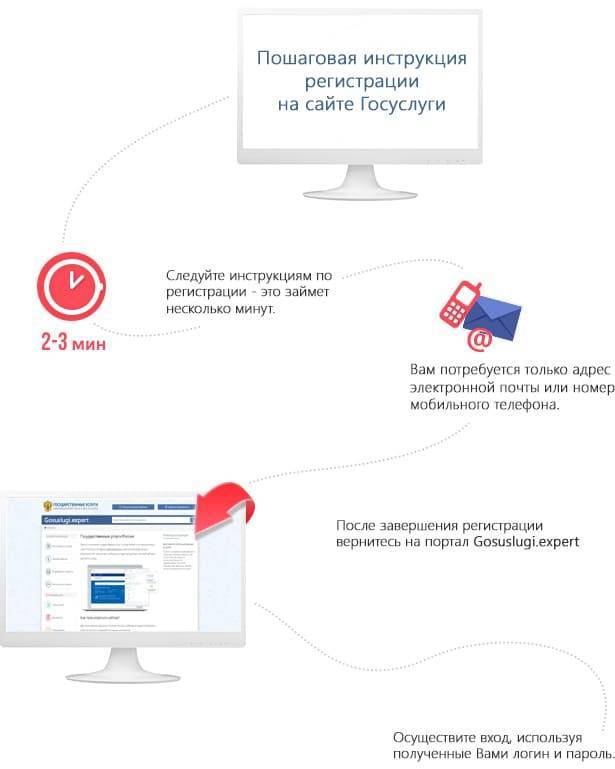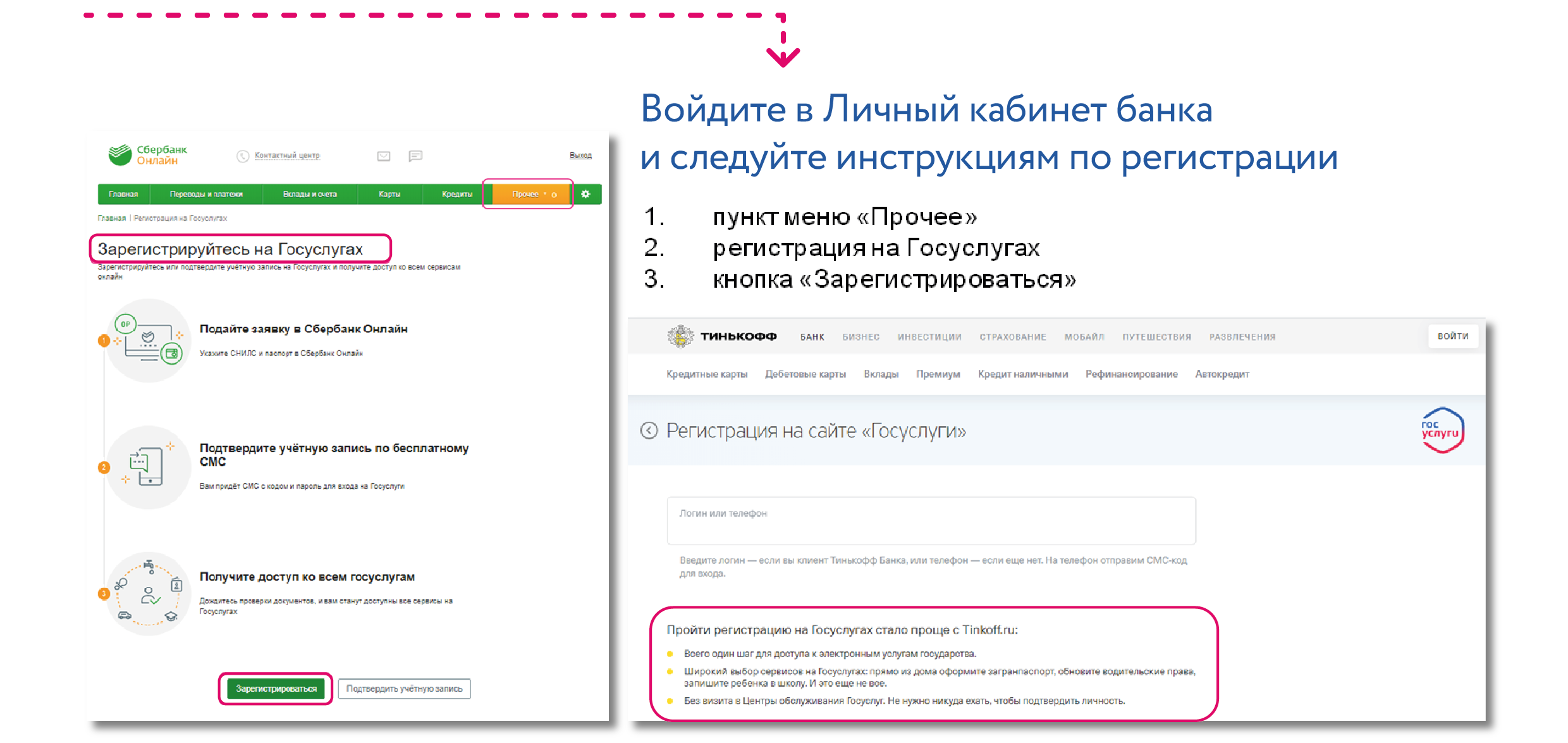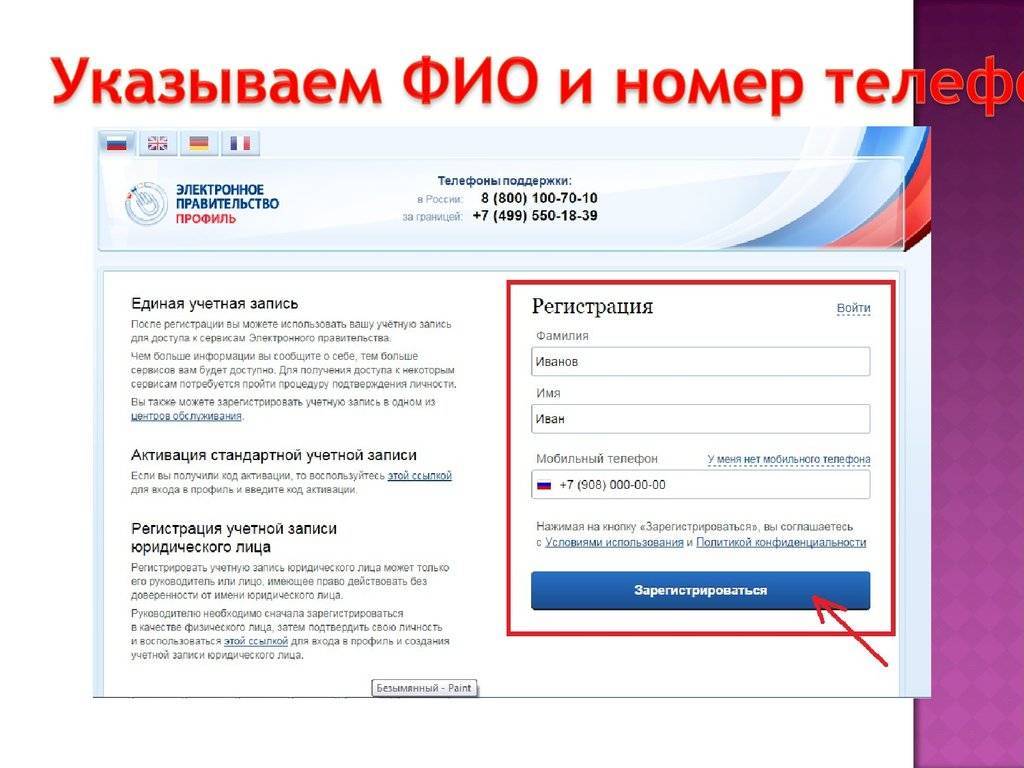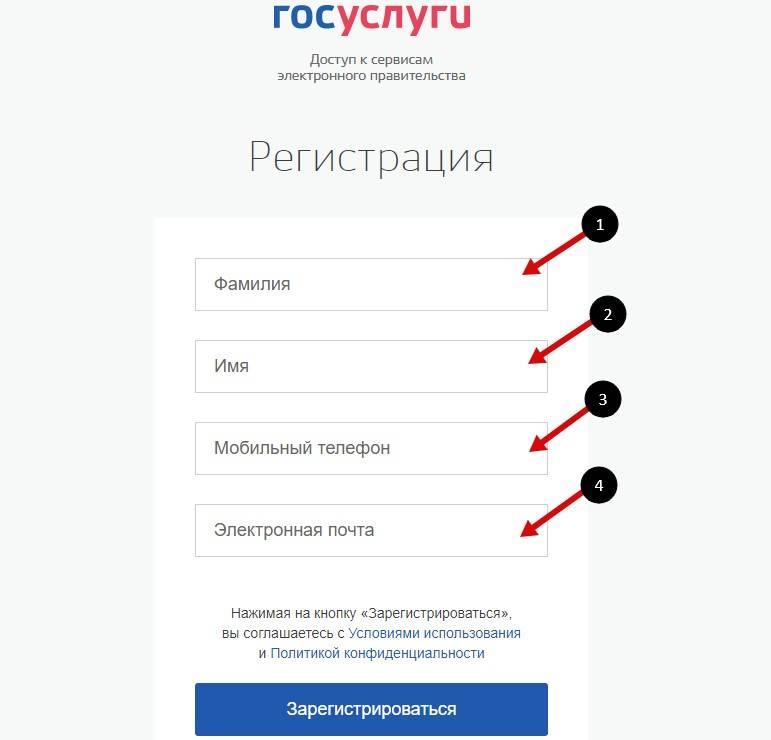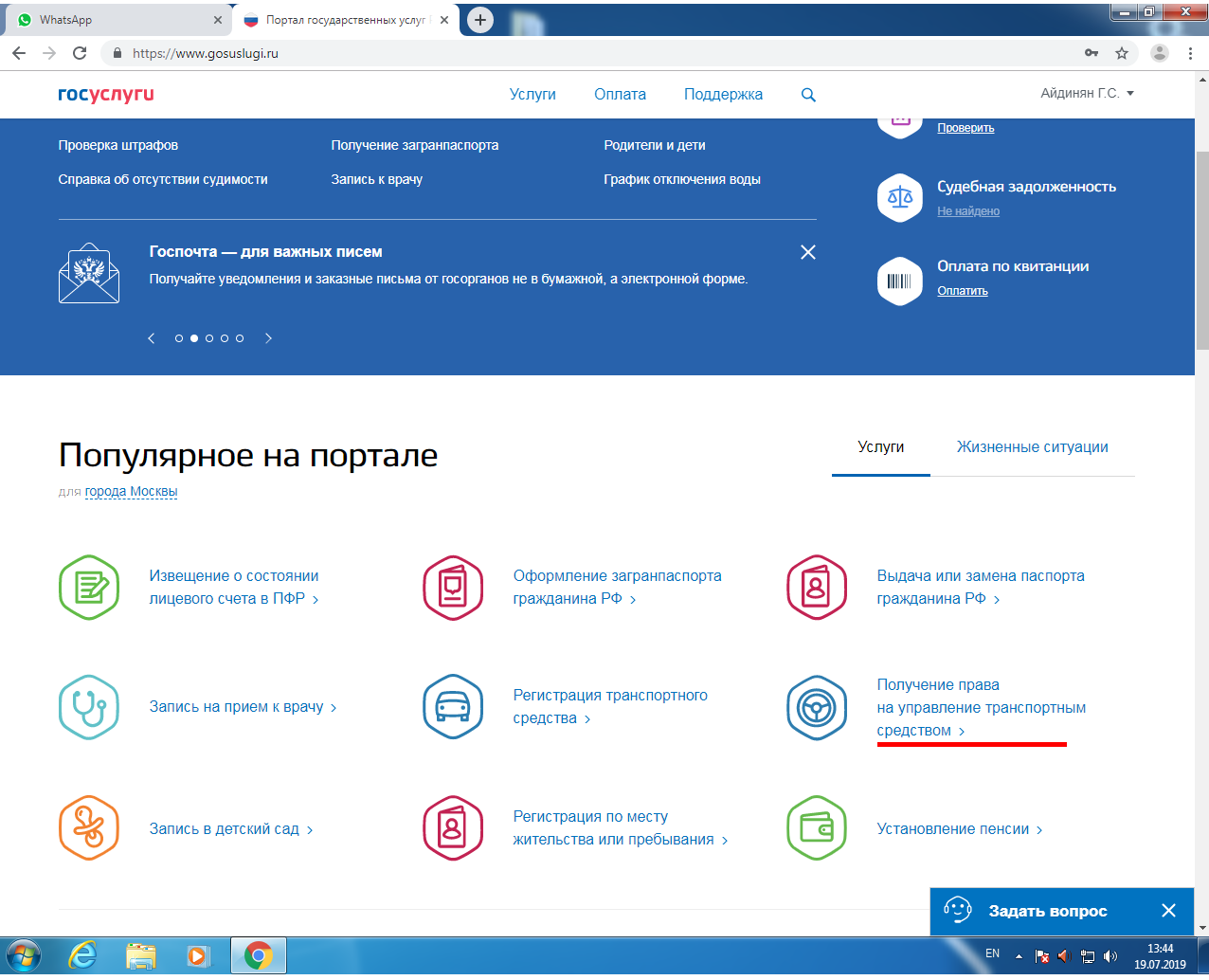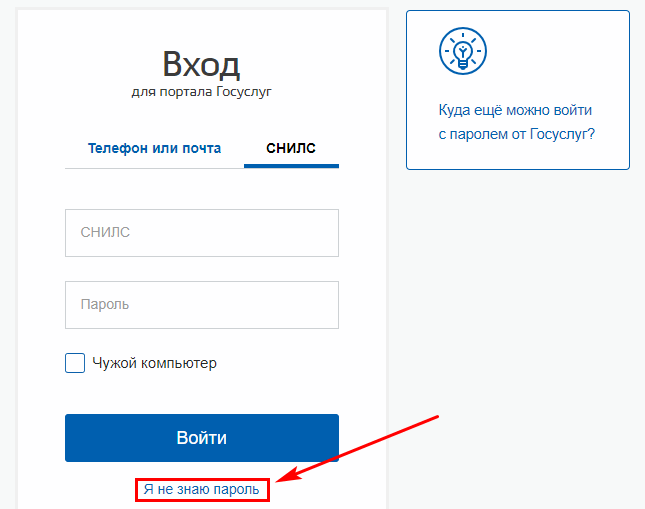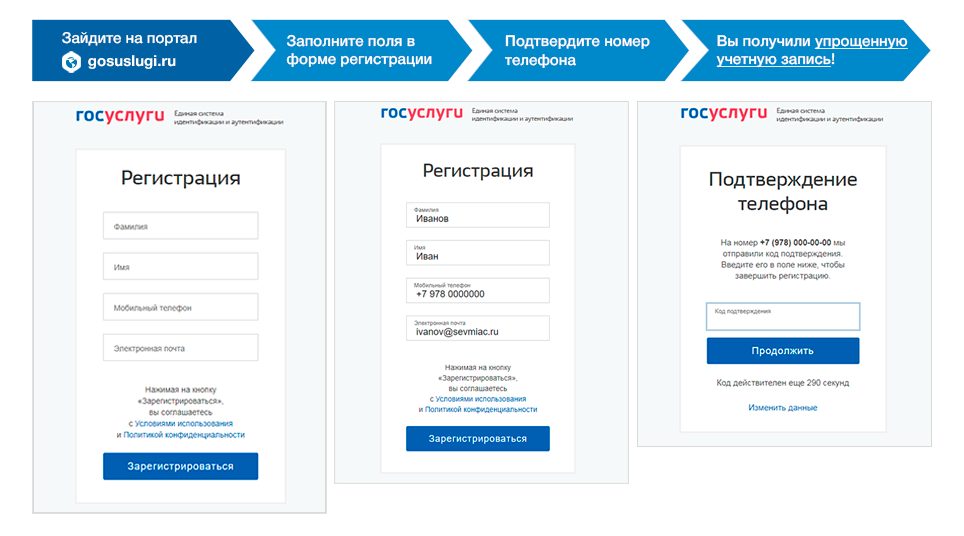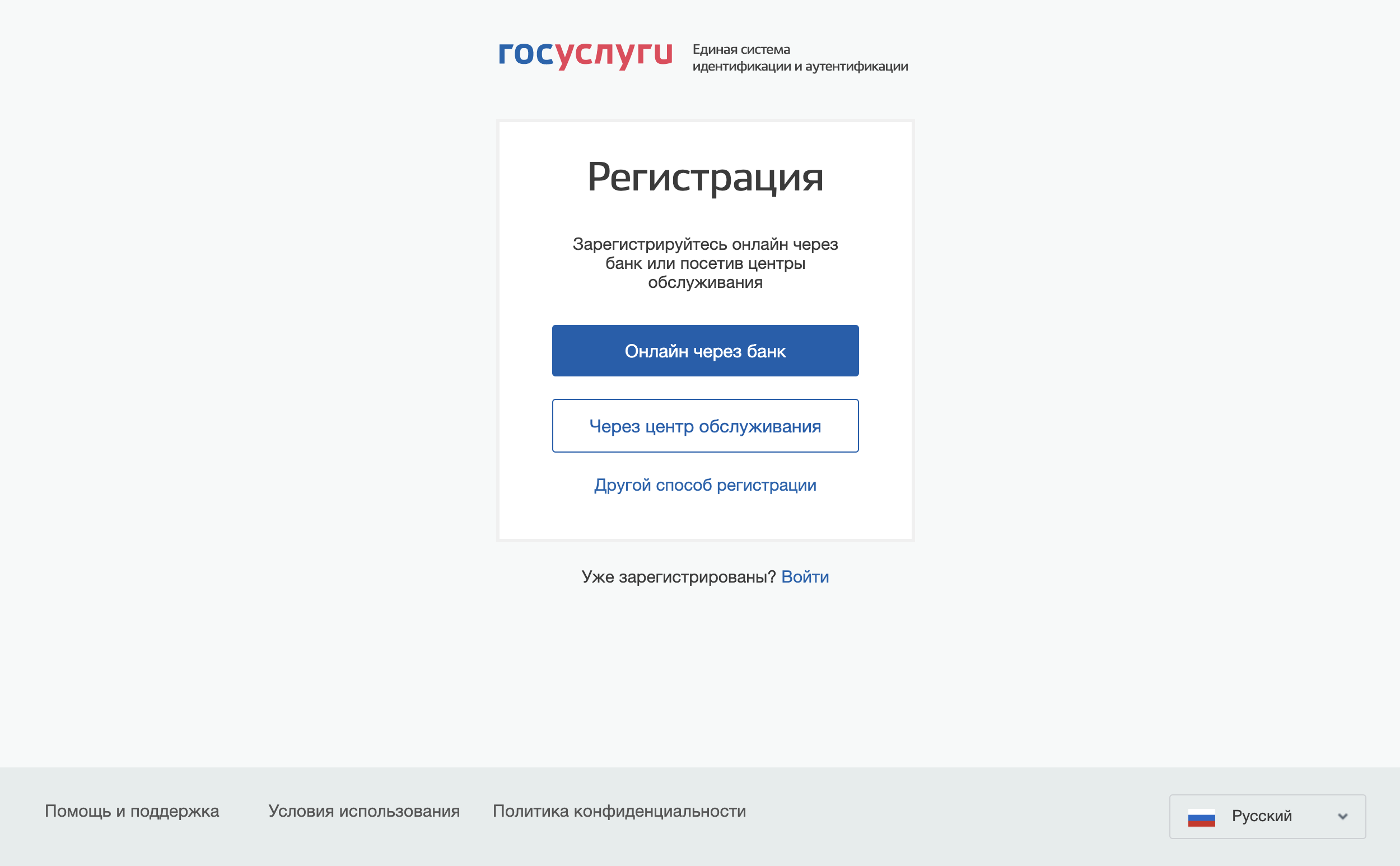Почему паспорт не проходит проверку на Госуслугах
Существует несколько причин, почему паспорт не проходит проверку на Госуслугах :
- Паспорт гражданина недействителен;
- Отсутствие сведений о паспорте в реестре ответственного ведомства;
- Неисправности выполнения запроса при проверке паспорта порталом;
- Технические работы на портале.
В случае проведения технических работ на портале, или возникновения ошибок и сбоев в работе, все более-менее ясно: пользователю следует подождать некоторое время, после чего запросить проверку паспорта заново. К тому же, портал Госуслуги.ру, как правило, заранее сообщает пользователям о проведении технических работ и, соответственно, о возможных трудностях при запросе тех или иных услуг.
Кроме того пользователь всегда может обратиться в службу поддержки портала по данному вопросу. Это можно сделать:
- Позвонив по номеру 8-800-100-70-10, либо 115;
- Написать в службу поддержки непосредственно на портале.
Кроме того, пользователь может проверить паспорт на действительность через интернет, воспользовавшись специализированным сервисом на сайте МВД РФ.
Как зарегистрироваться на Госуслугах: пошаговая инструкция
Портал позволяет гражданам воспользоваться услугами государственных организаций без очередей, находясь дома в любое время суток. Нужны паспортные данные, номер мобильного телефона, адрес электронной почты, и подтверждение личности. Для использования государственного сервиса потребуется также заполнить пустые поля данными СНИЛС. Вся процедура заполнения данных производится поэтапно.
Упрощенная регистрация на сайте
Заходим на единый портал Госуслуг, нажимаем «Зарегистрироваться» и заполняйте пустые строки. На первоначальной стадии упрощенной регистрации потребуется ввести номер телефона и адрес электронной почты. Заполняйте внимательно, затем подтвердите регистрацию при помощи высланного кода.
На второй стадии, после подтверждения данных, потребуется составить пароль, вводить его нужно дважды нажать «Вход» (готово). Он будет использоваться для вхождения в личный кабинет
Обратите внимание, что портал потребует составить сложный пароль, используя заглавные и прописные буквы, а также цифры и символы
Фиксирование упрощенного типа ученой записи окончено. Теперь гражданин может пользоваться информационными услугами, а также сервисами, не требующие подтверждения личности.
Стандартная регистрация на сайте
На этой стадии пользователю потребуется добавить документы, удостоверяющие личность. Попадаем на страницу с заполнением персональной информации (наименование регистрационного документа, паспорта, СНИЛС).
После проверки, данный этап позволит пользоваться стандартным пакетом государственного сервиса. Всю персональную информацию рекомендуется вводить внимательно, затем необходимо отправить ее на проверку, кликнув клавишу «сохранить». При наличии упрощенной учетной записи можно ввести основную информацию пройдя по кнопке «Заполнить профиль».
Проверка данных производится автоматически в течение 15–20 минут.
Итак, получена стандартная расширенная учетная запись, при авторизации можете пользоваться различными видами услуг.
Подтверждаем личность
Для полноценного пользования потребуется не просто компьютер с интернетом, но и подтвержденная учетная запись. Получить ее можно несколькими методами, рассмотрим их по порядку:
- Использование полученного персонального кода подтверждения на портале из письма. В этом случае придётся долго ждать письмо.
- Самостоятельный визит в центр обслуживания;
- С помощью электронной подписи.
Личный визит
Личный визит — это посещение одного из центров обслуживания в вашем городе: офисы компании Ростелеком, отделения Почты России или МФЦ. Обязательно захватите с собой паспорт и СНИЛС.
Чтобы определить близкий офис, необходимо кликнуть синюю клавишу «Найти ближайший центр обслуживания», так вы узнаете не только адрес, но и режим работы. К примеру, введем г.Казань. Получим такое изображение.
После посещения и установления личности нужно зайти заново на портал, чтобы обновился перечень услуг.
Заказное письмо Почты России
Заказное письмо с кодом пользователь получает в отделении Почты по адресу проживания. Пользователь должен предъявить паспорт и извещение. Доставка такого письма с персональным кодом составляет примерно 2 недели, со дня отправки.
На странице персональных данных нужно нажать «Подтвердить личность Заказным письмом». Вам потребуется указать адрес, куда придет извещение.
Заказное письмо можно отслеживать по трек-коду. После получения письма, необходимо в личном кабинете на первой странице персональных данных ввести код.
Электронная цифровая подпись
Быстрым вариантом установления личности является применение электронной цифровой подписи (ЭЦП) или универсальной карты электронного типа. Кликните «Электронной подписью или УЭК», затем присоедините к компьютеру ЭЦП и авторизуйтесь.
Подтверждение личности на Госуслугах
Пользователи подтвержденной учетной записи могут даже регистрировать брак онлайн. Перечень вариантов, с помощью которых граждане могут подтвердить личность, может отличаться в зависимости от региона.
Подтверждение личности можно выполнить в онлайн приложениях Почта банк , Тинькофф или Сбербанк
Список, указанный на сайте, включает следующее:
- МФЦ.
- ПФР.
- Электронная подпись.
- Заказное письмо.
- Почта банк или Тинькофф.
В любом случае потребуются ксерокопии бумаг, которые указаны при регистрации, и доступ к электронной почте или мобильному телефону с привязкой к аккаунту.
Посещение специального центра
Сотрудники МФЦ самостоятельно проводят процедуру подтверждения личности
Самый быстрый и легкий способ для рядового пользователя. Пользователь собирает нужные сведения и обращается к специалистам. Сотрудники центра самостоятельно проводят процедуру подтверждения, используя предоставленные данные, или руководят процессом с нужными рекомендациями.
Карту ближайших центров можно посмотреть на сайте.
Когда пользователь придет домой и откроет аккаунт, он уже будет подтвержденным. Ждать кода или совершать другие действия уже не нужно.
Подтверждение онлайн с помощью банков
Возможно только если у пользователя уже есть карта банка. Пользователю необходимо указать СНИЛС для проверки и номер телефона, ввести одноразовый пароль и подождать, пока сотрудники сверят информацию.
Если все данные совпадают, и не возникает никаких проблем, придет сообщение с кодом.
Электронная подпись
Флешку с ЭЦП нужно получить в МФЦ
Если у пользователя есть флешка с записанным ключом электронной подписи и сертификатом, этот способ будет самым подходящим. Также потребуется загрузить криптовайдер и плагин интернет браузера.
Потребуется нажать на кнопку «Подтверждение с помощью электронной подписи», ввести пин код сертификата и подписать заявление.
Заказное письмо
Срок ожидания письма составит не менее двух недель. Чтобы заказать письмо, потребуется нажать на кнопку «Подтвердить личность с помощью заказного письма». Через несколько дней после заказа придет сообщение с номером письма. В конверте должен быть специальный код.
После того, как придет специальный код подтверждения, нужно ввести в поле. Только так активируется подтвержденная учетная запись.
Подтверждение личности на Госуслуги
Чтобы полноценно пользоваться государственными услугами через интернет, вам необходимо иметь подтвержденную учетную запись. На портале существует 3 способа подтверждения личности: личное посещение ближайшего центра обслуживания (отделение ФГУП «Почта России», МФЦ России, центр обслуживания клиентов ОАО «Ростелеком», и др.); интернет-банк Сбербанка, Тинькофф Банка, Почта Банка, Банка ВТБ, Банка Санкт-Петербург, Ак Барс Банка, СКБ Банка, Газэнергобанка, ДелоБанка; ввод на сайте персонального кода подтверждения, полученного из заказного письма от официального сайта Госуслуг.
Личное обращение в центр обслуживания пользователей
Это рекомендованный способ подтверждения личности.
Этот способ предполагает посещение специализированного центра обслуживания. Таковым может являться МФЦ, отделение Почты России, Пенсионного Фонда, Управление МВД России, офис компании «Ростелеком», отделение банка и т.д. Подтвердить личность таким способом вы можете в любой момент, просто посетив центр из списка предложенных на сайте госуслуг. Вам потребуется предъявить документ, который был указан на этапе ввода личных данных (паспорт гражданина Российской Федерации или иной) и СНИЛС.
Перейдите по кнопке «Найти ближайший центр обслуживания» на странице личных данных.
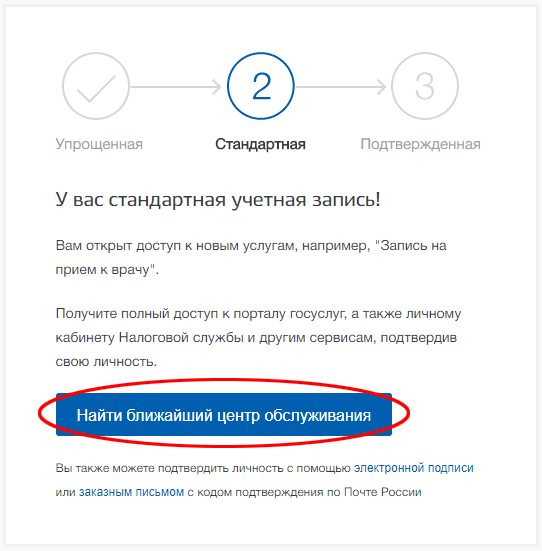
Точками на карте обозначены такие центры. Нажмите на них для получения информации о режиме работе каждого из центров.
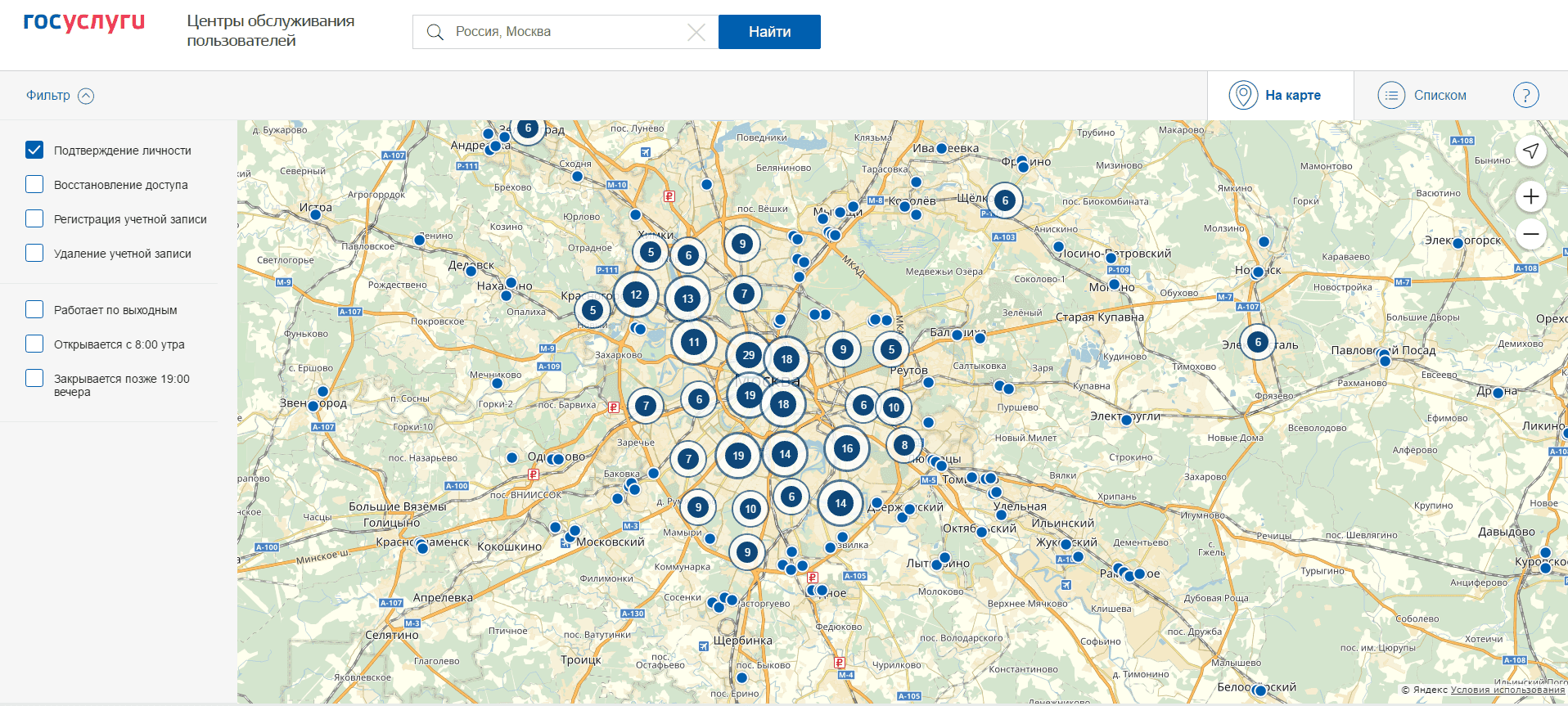
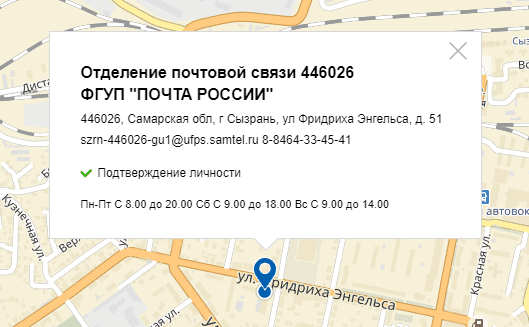 Пример одного из центров обслуживания пользователей
Пример одного из центров обслуживания пользователей
Не забудьте выйти из учетной записи и снова авторизоваться на портале после подтверждения личности этим способом для того, чтобы вам открылись все услуги.
Через интернет-банкинг
Новый способ создания учетной записи и подтверждения личности на портале Госуслуги — через онлайн банкинг Сбербанка, Тинькофф Банка, Почта Банка, Банка ВТБ, Банка Санкт-Петербург, Ак Барс Банка, СКБ Банка, Газэнергобанка, ДелоБанка. Если вы являетесь клиентом одной из организаций, войдите в личный кабинет интернет-банка и воспользуйтесь небольшой инструкцией:
Тинькофф-банк
Подробную инструкцию по этому способу мы описали в статье Регистрация и подтверждение личности в Госуслугах через Тинькофф банк.
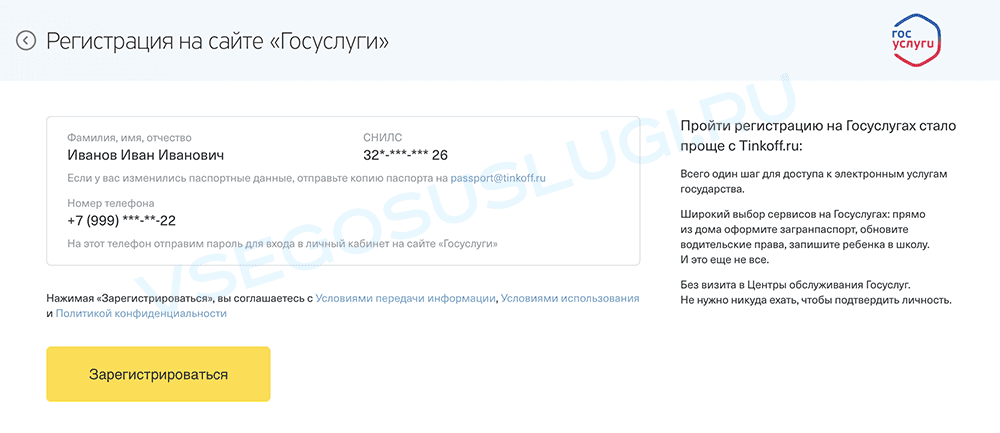
Сбербанк Онлайн
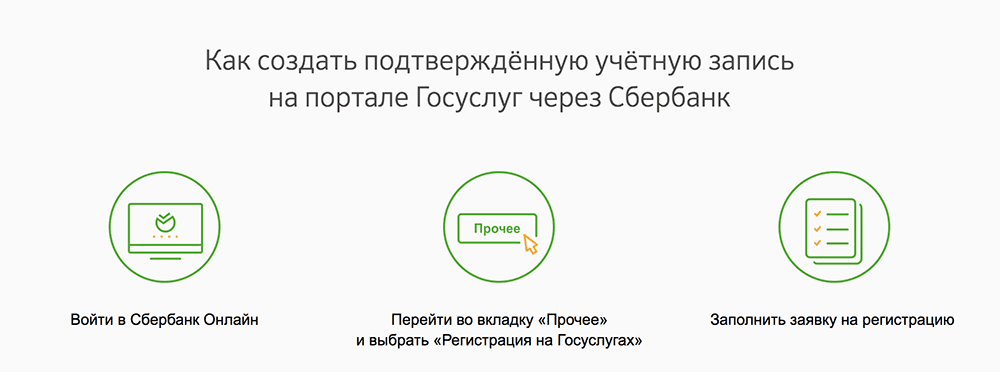
Почта-банк
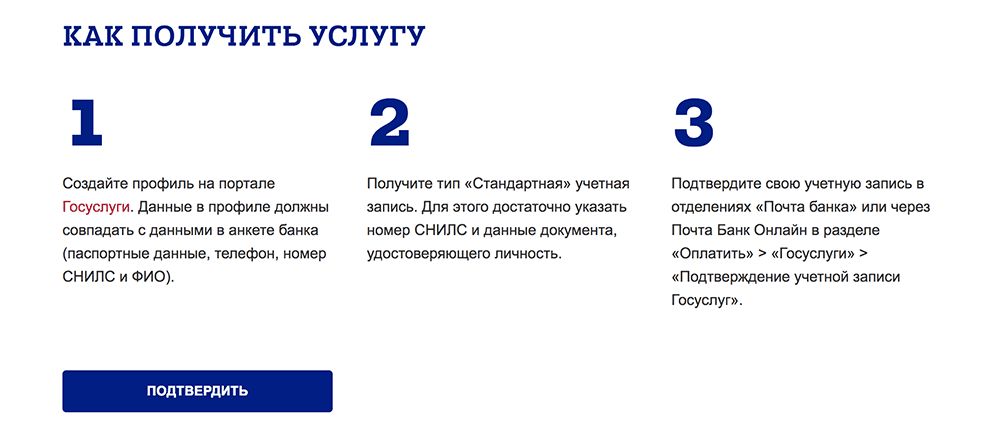
Клиенты кредитных организаций могут воспользоваться следующими ссылками:
Сбербанк — http://www.sberbank.ru/ru/person/dist_services/inner_sbol/gosuslugi Тинькофф — https://www.tinkoff.ru/payments/categories/state-services/esia/ Почта Банк — https://www.pochtabank.ru/service/gosuslugi Банк ВТБ — https://www.vtb.ru/personal/online-servisy/gosuslugi/ Банк Санкт-Петербург — Ак Барс Банк — https://www.akbars.ru/individuals/gosuslugi/ СКБ Банк — https://skbbank.ru/chastnym-licam/gosuslugi Газэнергобанк — https://gebank.ru/private/gosuslugi
Заказное письмо
Подтвердив личность данным способом, вы не сможете получить доступ к личному кабинету налогоплательщика на портале nalog.ru.
В этом случае письмо с кодом подтверждения личности будет выслано на указанный вами почтовый адрес. Пример такого письма и его содержимого вы можете видеть ниже. Код высылается заказным письмом, то есть в почтовый ящик вам придет извещение на его получение в отделении Почты России. Там будет необходимо предъявить документ, удостоверяющий личность, и извещение. Среднее время доставки письма составляет около 2-х недель с момента отправки.
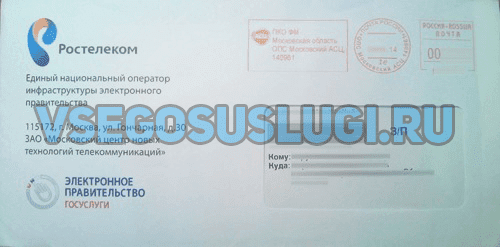

Найдите ссылку «Подтвердить личность заказным письмом» и перейдите по ней.
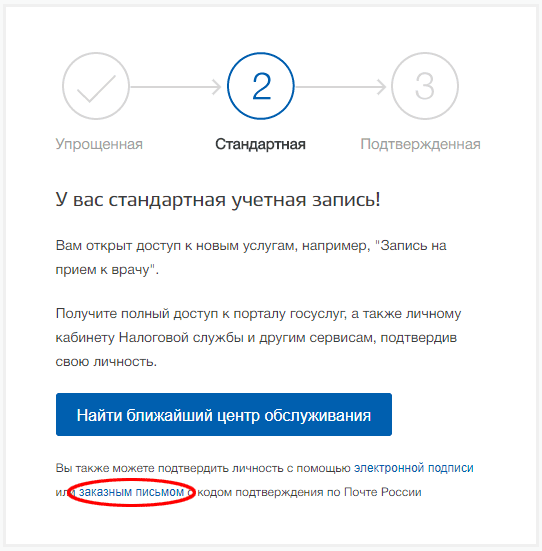
Введите адрес, на который должно быть доставлено письмо и нажмите кнопку «Заказать».
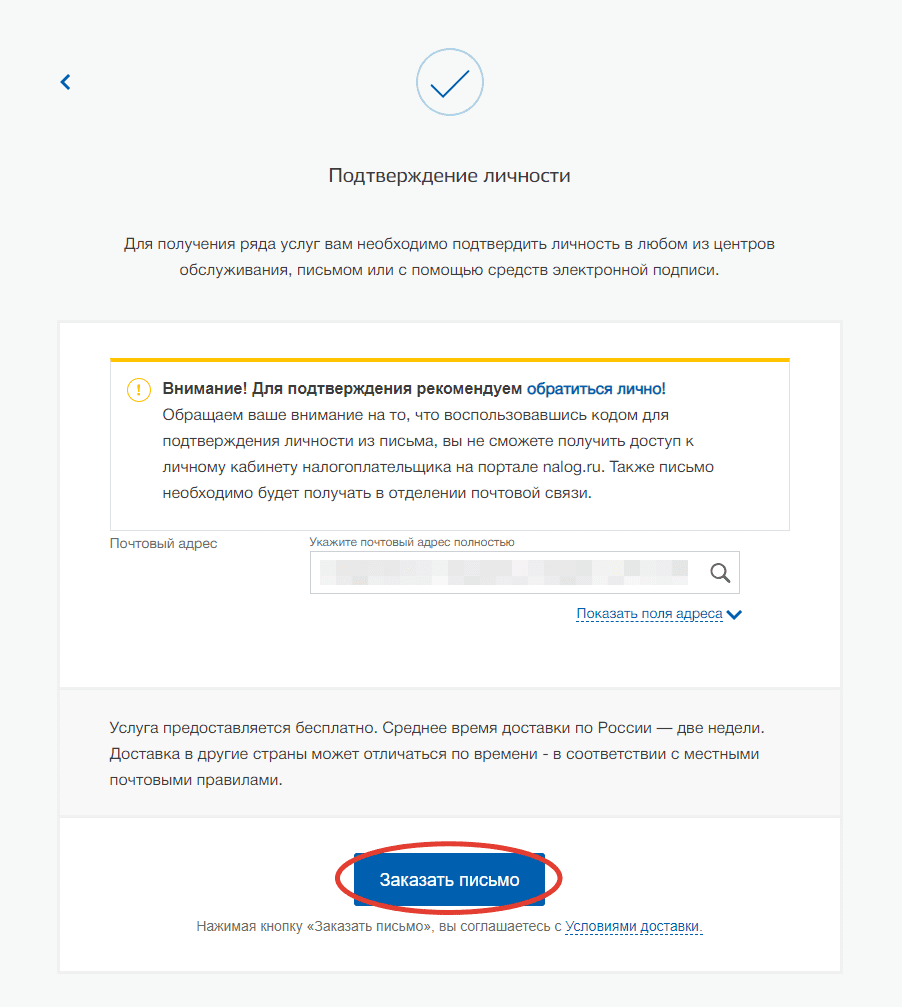
После получения кода данным способом, вам нужно ввести его в специальное поле на главной странице персональных данных своего личного кабинета:
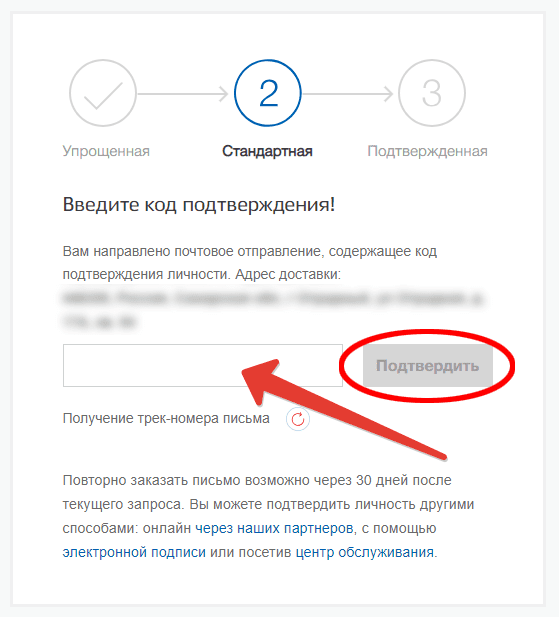
Через некоторое время (обычно на следующие сутки) после отправки письма с кодом, для вас будет доступна бесплатная услуга проверки пути его следования на сайте Почты России (трекинг).
Путь следования письма на сайте почты России выглядит так:
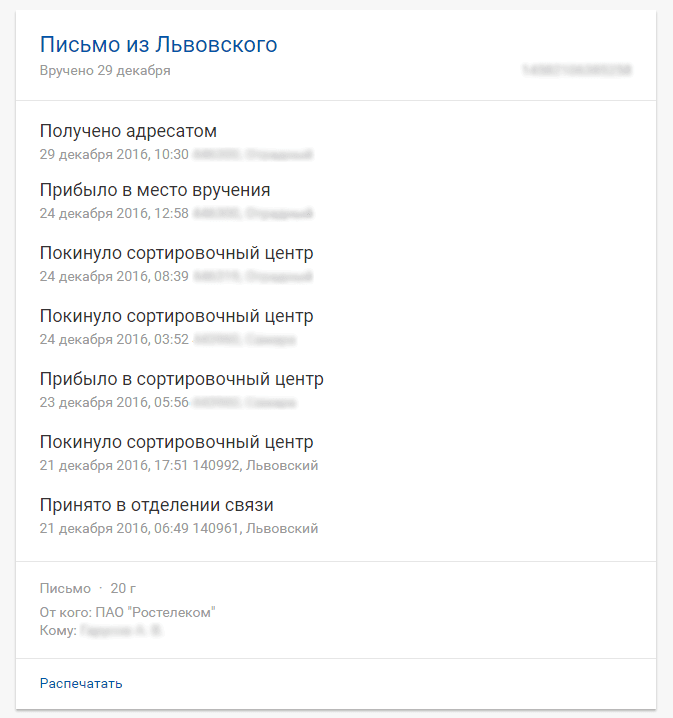 Письмо с кодом подтверждения дошло за 4 дня
Письмо с кодом подтверждения дошло за 4 дня
Так же существует способ подтверждения личности с помощью средства электронной подписи или универсальной электронной карты.
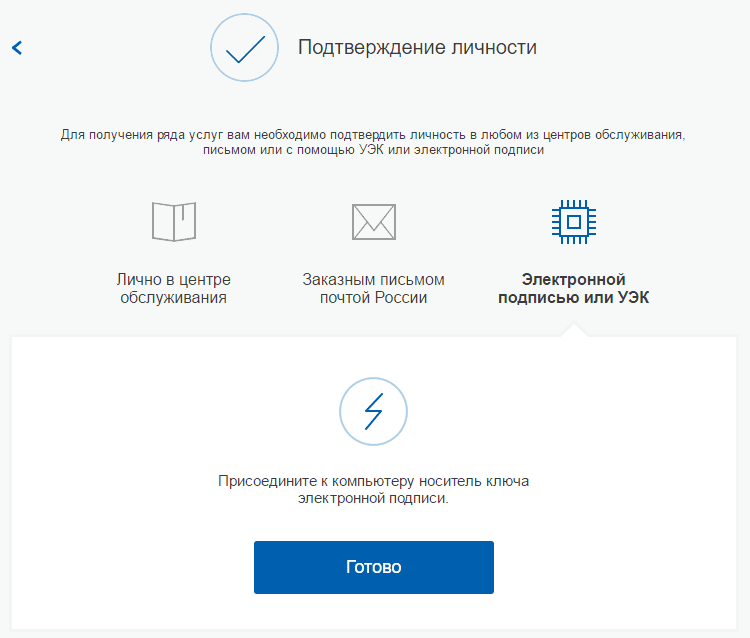
Результат после подтверждения личности
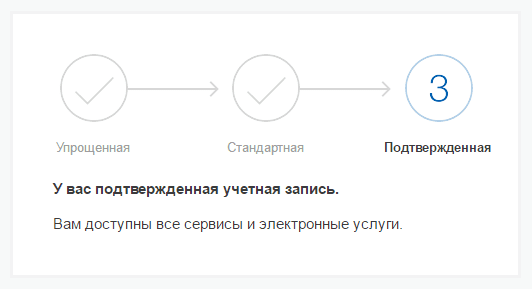
Если код подтверждения личности введен и успешно проверен, вам станут доступны все услуги на портале, а на странице личного кабинета появится отметка подтвержденной учетной записи. Так же придет SMS-оповещение об успешном завершении процедуры. Поздравляем!
Чтобы начать пользоваться услугами через интернет после подтверждения, выйдите из личного кабинета и снова войдите под своей учетной записью.
Как восстановить пароль с помощью контактных данных?
Первое – разберем, как восстановить пароль с помощью контактных данных. Заходим на сайт «Госуслуги», нажимаем «Войти». Далее – «Я не знаю пароль».
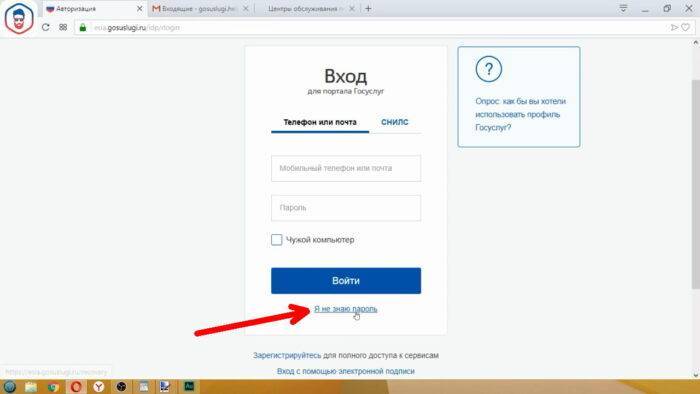
В первую очередь рекомендую попробовать восстановить доступ с помощью адреса электронной почты, так как при восстановлении доступа с помощью адреса электронной почты у вас не будет ограничения времени на восстановление. А с помощью восстановления доступа по мобильному телефону – у вас будет на это 300 секунд.
Вводим адрес электронной почты и нажимаем «Продолжить».
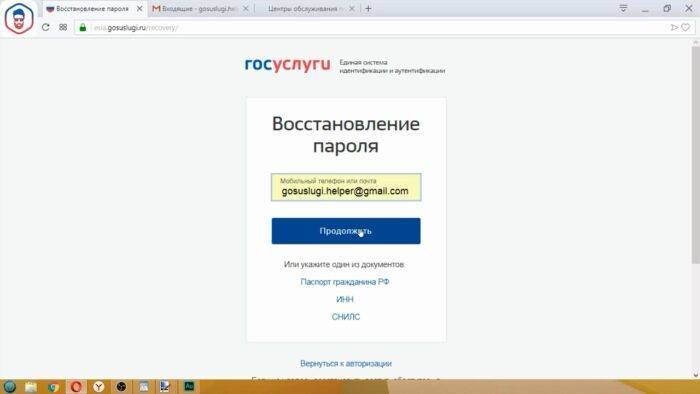
Далее, отмечаем «Я не робот» и выполняем задание. Далее, кнопку «Подтвердить» и «Продолжить». Мы видим, что была отправлена ссылка на адрес электронной почты.
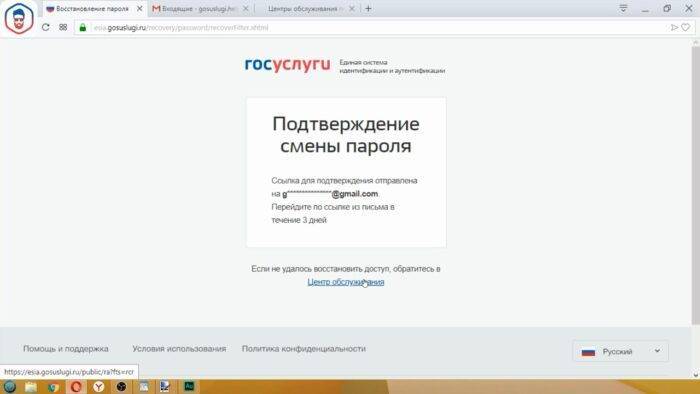
После этого заходим на адрес электронной почты. Видим письмо на восстановление доступа. Открываем его.
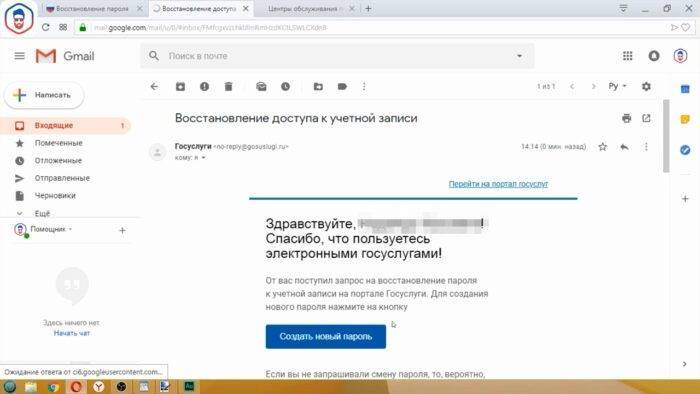
Нажимаем «Создать новый пароль». Пароль должен соответствовать требованиям – это 8 или более символов, прописные латинские буквы, строчные латинские буквы, цифры и знаки пунктуации.

После того, как придумали новый пароль, нажимаете кнопку «Продолжить» и повторяете пароль еще раз. Далее, «Сохранить». Теперь вам нужно зайти с помощью того логина, к которому восстанавливали доступ, и пароля, который вы придумали. Нажимаем кнопку «Войти».
Учетная запись успешно восстановлена.
Далее, разберем с вами восстановление доступа с помощью мобильного телефона. Нажимаем «Я не знаю пароль» и вводим номер телефона, «Продолжить».

Далее, отмечаем «Я не робот» и при необходимости выполняем задание для подтверждения того, что вы не робот. Далее, кнопку «Подтвердить» и «Продолжить». На телефон будет отправлен код.
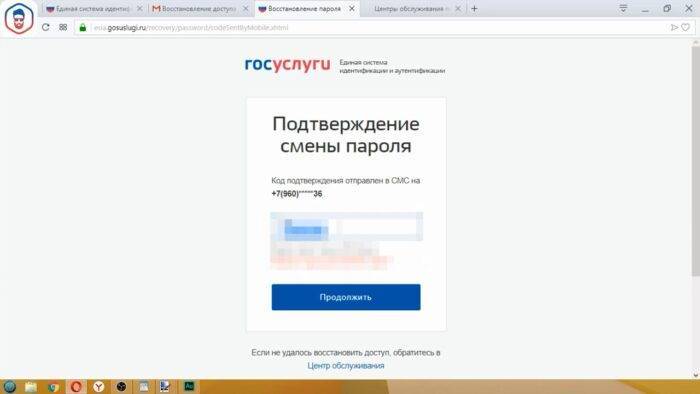
Вводим код, который вам пришел на мобильный телефон. Необходимо придумать пароль, который соответствовал бы требованиям (см. выше). И нажимаем кнопку «Продолжить». Теперь повторяем пароль, который придумали, и нажимаем кнопку «Сохранить».
Далее система снова предлагает вам войти. В качестве логина вводим мобильный телефон, так как с помощью него восстанавливали доступ.
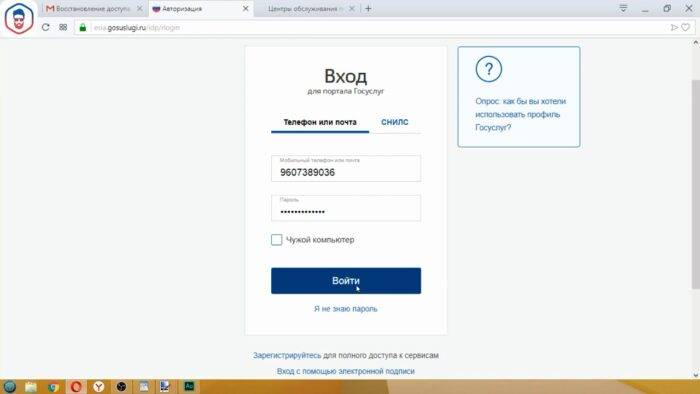
И вводим новый пароль, который придумали, затем «Войти».
Учетная запись успешно восстановлена.
От простого к сложному
Это более сложная схема регистрации. Она используется, если нет доступа в личный кабинет перечисленных банков или подтверждённая учётная запись не нужна. Регистрация проходит в три этапа непосредственно на портале Госуслуг.
Шаг первый
На портале Госуслуг под окном ввода логина и пароля надо нажать кнопку «Регистрация». В открывшейся форме ввести свои фамилию, имя, отчество, телефон и электронную почту. Код для входа придёт в СМС.
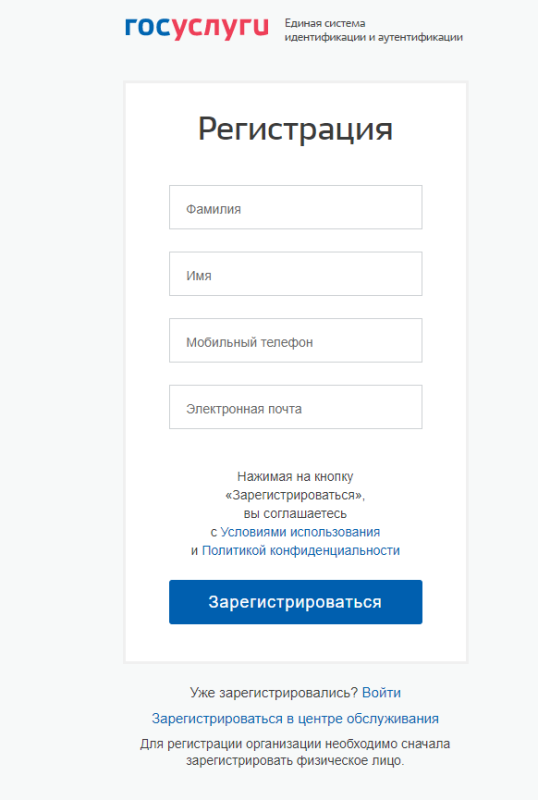 Регистрация через сайт Госуслуг. Фото: gosuslugi.ru
Регистрация через сайт Госуслуг. Фото: gosuslugi.ru
Так прошла регистрация упрощенной учётной записи. Она даёт доступ к ограниченному числу услуг: справочная информация и оплата штрафов ГИБДД.
Шаг второй
Получив упрощенную учётную запись, нужно заполнить профиль: ввести номер СНИЛС и данные паспорта. Эти данные уйдут на проверку в ПФР и ФМС. Процедура может занять до 5 дней. Так учётная запись на госуслугах получила статус «стандартная». Её функционал уже расширен: можно записаться к врачу, посмотреть состояние пенсионного счёта и задолженность перед налоговой.
Стандартную учётную запись можно расширить. В разделе «Персональные данные» заполнить все необходимые документы — ИНН, сведения об автомобиле, номер водительского удостоверения. Это поможет получать сведения о налоговых начислениях и штрафах ГИБДД.
После продажи автомобиля сведения из Госуслуг надо удалять, поскольку при смене владельца оповещение о штрафах будет поступать в тот личный кабинет, где занесены данные о номере машины.
Шаг третий
Чтобы получить полный доступ к функциям Госуслуг, надо подтвердить учётную запись. Это можно сделать несколькими способами:
- В центре обслуживания клиентов. Это не только МФЦ, но и отделения Ростелеком, почты, некоторых банков.
- Код подтверждения личности можно заказать по почте.
- Воспользоваться усиленной квалифицированной электронной подписью.
Ещё один способ подтвердить учётную запись не выходя из дома — через личные кабинеты Сбербанк, «Тинькофф», «Почта Банк».
Многие жалуются, что при подтверждении учётной записи через банки появляется ошибка «данные не совпадают». Причиной этому могут стать несколько проблем:
- Данные действительно не совпадают. Надо открыть оба сайта и сверить паспортные и личные данные. Система капризна и может посчитать за ошибку несовпадение в заглавной букве, сокращение, точки в сокращениях, е/ё.
- Не прошла проверка документов на портале Госуслуг.
Если же проблем нет, то надо обратиться в службу поддержки. На Госуслугах есть чат, где отвечает специалист, а не бот.
Как подтвердить учетную запись на Госуслугах
Как подтвердить учетную запись на Госуслугах? Подтверждение учетной записи на Госуслугах осуществляется несколькими способами:
Однако, нельзя не упомянуть про недостаток третьего способа — подтверждения учетной записи при помощи заказного письма — в этом случае пользователь не получит доступ к Личному кабинету налогоплательщика на сайте Федеральной налоговой службы через портал Госуслуг.
Также, необходимо понимать, что регистрация юридического лица на Госуслугах возможно только пользователем, который получил подтвержденную учетную запись на портале!
Вот таким образом и происходит регистрация в Личном кабинете на едином портале https://www.esia.gosuslugi.ru физического лица, то есть так можно зарегистрироваться в Личном кабинете портала Госуслуги https://esia.gosuslugi.ru/registration/, а также повысить учетную запись до стандартной, а затем и подтвердить личность на Госуслугах для получения доступа к полному списку услуг портала!
Что делать, если не удается регистрация на Госуслугах
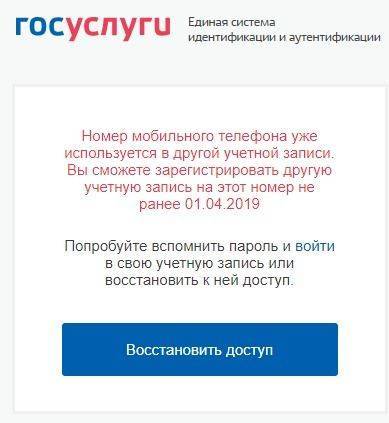
Эта ошибка может быть связана с тем, что недавно человек уже создал учетную запись или кто-то (например, из родственников) использовал его номер во время регистрации на портале. Если пользователь уверен, что он не регистрировался ранее, то ему придется использовать другой номер или дождаться даты снятия ограничений, указанной в сообщении системы.
Гражданин может также попытаться восстановить пароль и проверить, может быть, ему не удается зарегистрироваться из-за начатой ранее, но не законченной процедуры регистрации.
Замечание.
Если для регистрации на портале используются сервисы для приема сообщений, то удивляться таким ошибкам не стоит. Полученный данным способом номер не подходит для регистрации на госпортале, и администрация сервиса не поддерживает использование таких телефонов в профилях пользователей.
Если в сообщении об ошибке указано, что зарегистрирован уже пользователь с таким же СНИЛС, то это означает, что пользователь раньше уже регистрировался на портале. СНИЛС имеет уникальный номер, и повторов их не бывает.
Иногда хакеры могут получить информацию о номере лицевого счета гражданина в ПФР и использовать ее для различных противоправных действий, в т. ч. для регистрации на госпортале. Проверить это можно достаточно просто, восстановив доступ на сайте по номеру СНИЛС.
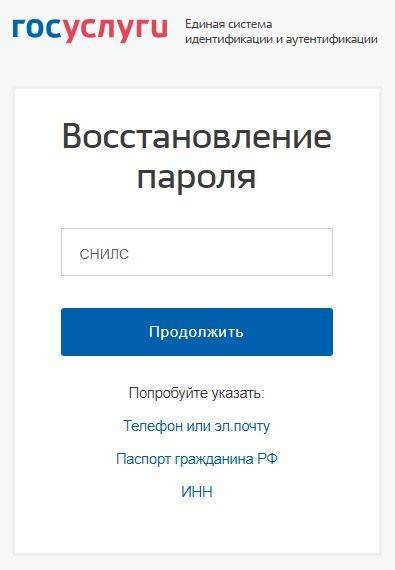
Если учетная запись существует и пользователь уверен, что никогда не создавал ее, то ему надо обратиться в службу поддержки или центр обслуживания. Специалисты могут провести необходимые проверки и помочь предотвратить дальнейшее противозаконное использование персональных данных.
Для решения проблемы можно восстановить доступ по номеру СНИЛС или через центр обслуживания.
Обычно проверка документов проходит очень быстро, но иногда операция занимает до 5 дней. В некоторых случаях пользователь может по результатам проведенных проверок получить различные сообщения об ошибке. Обычно они связаны лишь с техническими проблемами сервиса, и можно попробовать отправить данные на проверку через несколько дней.
В некоторых случаях паспорт может не проходить подтверждение из-за ошибочного попадания в базу данных утерянных/украденных документов. Проверить эту информацию можно, выполнив 3 действия:
1.Зайти на сайт ГУВМ МВД и перейти по кнопке «Полезные сервисы МВД России».
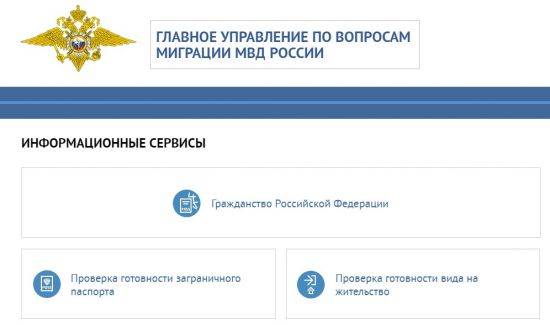
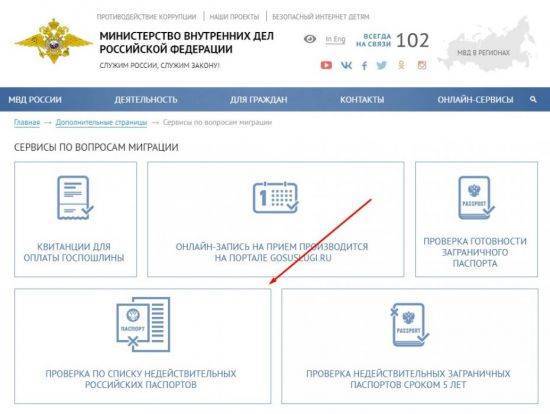
3.Ввести в поисковую форму серию, номер паспорта, защитный код и отправить запрос.
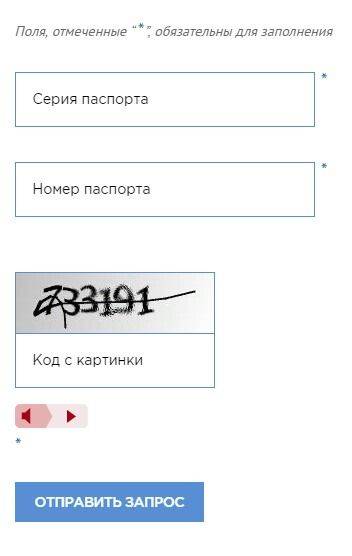
При обнаружении своего паспорта в списке недействительных гражданину придется обращаться лично в подразделение ГУВМ МВД, делать официальный запрос и просить устранить выявленную проблему. Если с документом все в порядке, то придется обратиться в центр обслуживания или службу поддержки пользователей.
Некоторая проблема может возникнуть с регистрацией на портале детей до 14 лет. Они не смогут подтвердить личность, подавать заявления и т. д. Фактически им доступна только упрощенная регистрация. В интересах детей должны действовать родители (законные представители), используя собственные учетные записи на портале.
Дети старше 14 лет после получения первого паспорта смогут пройти регистрацию на портале и пользоваться услугами. Но при этом надо учитывать, что до 18 лет не все действия можно выполнять самостоятельно.
Если для регистрации и/или входа на портал используется электронная подпись, то иногда возникают различные ошибки. Они в основном связаны с использованием устаревшей версии плагина Госуслуги или КриптоПро. Рекомендуется обновить программное обеспечение до актуальных версий, а затем повторить попытку войти на сайт.
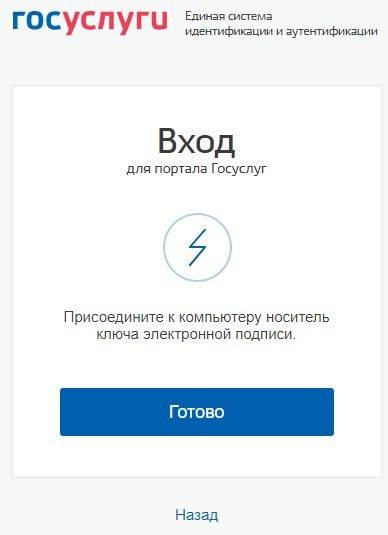
Портал имеет довольно удобный для граждан интерфейс, и процедура регистрации на нем сделана максимально простой. Для удобства в сервисе также создан раздел со справочной информацией. В нем можно найти ответы на большинство возникающих в процессе регистрации вопросов.
Иногда проблемы решить самостоятельно не удается. В этом случае гражданин имеет право с вопросом «Я не могу зарегистрироваться на Госуслугах, что делать?» обратиться в центр поддержки одним из следующих способов:
- через чат на сайте;
- по телефону 8-800-100-7010;
- в официальную группу ВКонтакте и других соцсетях.
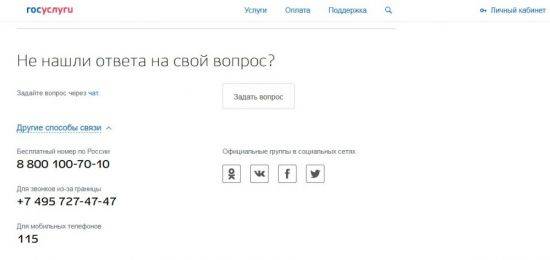
Миллионы пользователей смогли без лишних проблем зарегистрироваться на портале Госуслуги и получить удобный доступ к сервисам для получения услуг различных госорганов. Но если все же не получается пройти процедуру, то нужно попытаться понять, почему это происходит. При необходимости можно также воспользоваться помощью сотрудников центра поддержки.
Как подтвердить учетную запись на Госуслугах?
Есть несколько способов, позволяющих подтвердить свою учетную запись.
Способ 1: при помощи банка
Не так давно все пользователи Госуслуг получили возможность подтвердить учетную запись при помощи онлайн-банкинга. Можно подтвердить учетную запись госуслуги через сбербанк, ВТБ, Банк Москвы и пр. Использовать такой способ могут все, у кого есть кредитная или дебетовая карта этих крупных банков страны. Однако каждый банк имеет свои особенности подтверждения учетной записи, поэтому перед процедурой необходимо убедиться в том, что она доступна.
Банк Тинькофф. Для того, чтобы подтвердить свою учетную запись через этот банк, необходимо войти в личный кабинет на сайте банка. После придется перейти в раздел о регистрации аккаунта на портале Госуслуги.
Сбербанк. В этом случае нужно также войти в свой личный кабинет через Сбербанк Онлайн. В верхнем меню выбрать «Прочее», а затем «Регистрация на Госуслугах».
- ВТБ. Этот банк не предоставляет услугу подтверждения личности онлайн на телефоне или официальном сайте — для этого необходимо посетить отделение банка. Однако, подтверждение личность происходит моментально и клиенту нет необходимости ждать несколько часов или дней, пока данные будут синхронизированы.
- Банк Москвы. Этот банк предоставляет данную возможность относительно недавно. Подтвердить свою личность могут исключительно жители столицы, обратившиеся в банковское отделение. Подтвердить личность онлайн через телефон или в приложении, как и в предыдущем случае, не получится.
Регулярно к программе присоединяются новые банковские организации. Возможно, вскоре все они смогут подтверждать личность своих клиентов на портале Госуслуг.
Способ 2: через Центр обслуживания
Узнать о том, где находится ближайший центр обслуживания клиентов можно на самом сайте Госуслуг. Для этого необходимо войти в личный кабинет и найти раздел о подтверждении учетной записи. Далее следует выбрать вариант подтверждения «Лично, в офисе получения». Теперь откроется карта, на которой будут показаны все центры обслуживания, где подтвердить учетную запись на госуслугах можно в любое удобное время. Система автоматически формирует список центров, которые расположены ближе всего к клиенту. Для подтверждения в офисе необходимо иметь с собой паспорт и СНИЛС.
Еще один вариант — обратиться в МФЦ. Для этого необходимо отправиться в любой ближайший центр с паспортом и оставить заявку на подтверждение данных на Госуслугах.
Способ 3: заказным письмом
Еще один достаточно популярный способ подтверждения — получение почтового письма через почту. В таком случае на адрес заявителя отправляют письмо с кодом подтверждения. Использовать такой метод стоит тем гражданам, которым не нужна срочная авторизация и они готовы подождать несколько дней.
Процедура выглядит так:
- Пользователю нужно войти в личный кабинет в Госуслугах.
- Перейти в профиль и найти активную кнопку «Подтвердить».
- На открывшейся странице ввести свои личные данные, паспорт и СНИЛС, если информация не вносилась ранее. Основные документы будут подтверждены в течение 10-15 минут на основании информации, внесенной в базы ПФР и МВД.
- Пользователю необходимо выбрать вариант подтверждения нового статуса учетной записи — получение кода по почте и ввести свой почтовый адрес.
- Спустя несколько дней на почту придет заказное письмо с кодом для подтверждения личности. Ввести его нужно в соответствующем окне на портале Госуслуг.
Как показывает практика, такой способ не требует никаких усилий, но в то же время занимает много времени.
Способ 4: посредством электронной-цифровой подписи
Самый сложный вариант — подтверждение с помощью электронной подписи. Особенно для тех, у кого ее нет. В случае ее отсутствия человеку предварительно нужно обратиться в удостоверяющий центр для ее приобретения. Потребуется взять с собой паспорт и СНИЛС. Электронный ключ записывается на носитель с необходимыми сертификатами действия, которые подтверждают подлинность.
Важно! Электронная подпись покупается за отдельную плату. Ее стоимость зависит от центра, поэтому цену стоит уточнять на месте.
Шаг 1. Создайте стандартную учётную запись
Если у вас ещё нет учётной записи на Госуслугах, создайте её. Если вы имеете аккаунт в одном из следующих банков: Сбербанк Онлайн, Тинькофф или Почта Банк Онлайн, вы можете из него сразу создать подтверждённую учётную запись (см. Варианты подтверждения личности на Госуслугах – Онлайн, через аккаунты банков). Если аккаунта в банке нет, создайте стандартную учётную запись на Госуслугах.
- Откройте сайт Госуслуг. Нажмите «Зарегистрироваться».
- Введите свои фамилию, имя и номер телефона. Также укажите адрес электронной почты (это необязательно). Кликните «Зарегистрироваться».
- Введите код подтверждения, который пришёл в СМС сообщении на указанный номер телефона. Кликните «Продолжить».
- 2 раза введите пароль. Нажмите «Готово».
- Учётная запись создана, и вы попадаете в на страницу «Мои данные», где предлагается указать данные паспорта и номер СНИЛС.
- Теперь вы – обладатель упрощённой учётной записи. Вы можете увидеть эту информацию в разделе личного кабинета «Мои данные». Чтобы получить стандартную учётную запись кликните «Заполнить профиль».
- Введите свои персональные данные.
- Укажите данные паспорта и номер СНИЛС. Кликните «Сохранить».
- Дождитесь проверки данных.
- После успешной проверки документов вы увидите сообщение, что у вас стандартная учётная запись. Теперь её можно подтвердить.
Восстановление доступа с помощью СНИЛС
Далее, разберем с вами восстановление доступа с помощью СНИЛС. При восстановлении по СНИЛС могут быть 3 ситуации.
Вначале разберем первую – нажимаем «Я не знаю пароль». Выбираем «Восстановить с помощью СНИЛС».
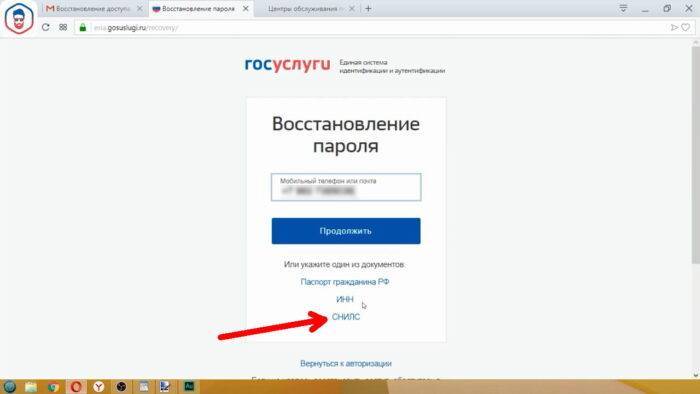
Вводим СНИЛС, нажимаем «Продолжить». Далее, отмечаем «Я не робот» и выполняем задание, если потребуется, чтобы подтвердить, что вы не робот.
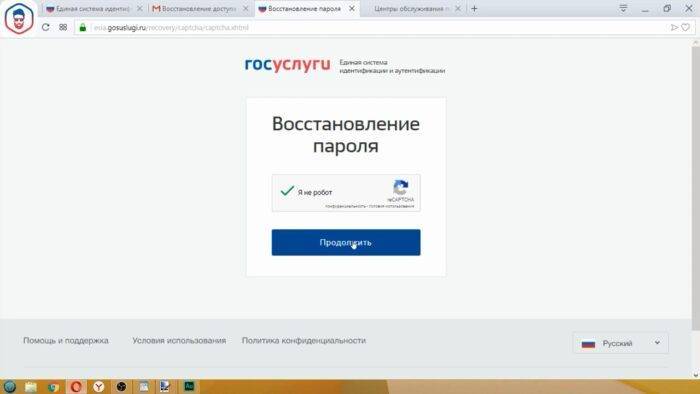
Далее нажимаем кнопку «Подтвердить» и «Продолжить».
Контакты введены и актуальны
И первая ситуация: если контактные данные, которые здесь предложены – актуальны для вас, тогда вы пользуетесь способом восстановления доступа с помощью контактных данных, которые мы с вами разобрали ранее.
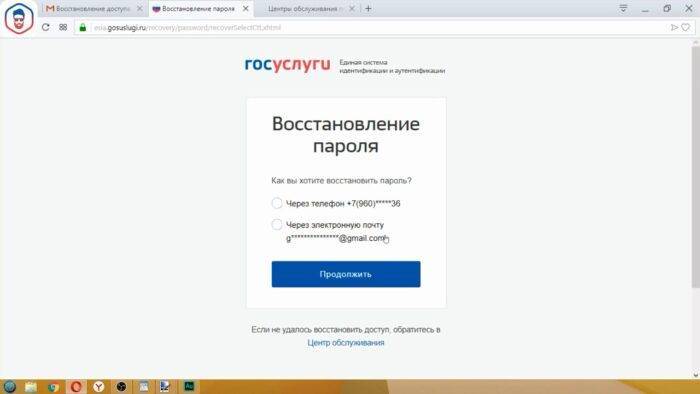
Контакты отсутствуют
Вторая ситуация: если система пишет, что СНИЛС не имеет подтвержденных контактов, то есть нет ни мобильного телефона привязанного, ни адреса электронной почты. Тогда мы пробуем восстановить доступ с помощью ИНН или паспортных данных, если они у вас указаны в учетной записи.
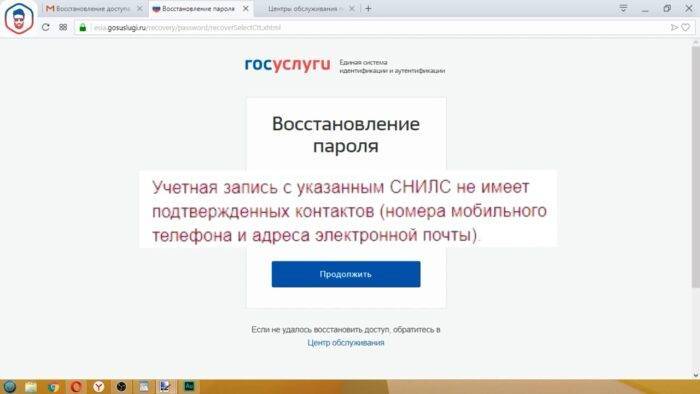
Нажимаем «Я не знаю пароль» и выбираем паспортные данные, или ИНН. В паспортных данных вводим серию и номер документа. ИНН – просто вводим номер. Далее, пользуясь подсказками, пробуем восстановить доступ.
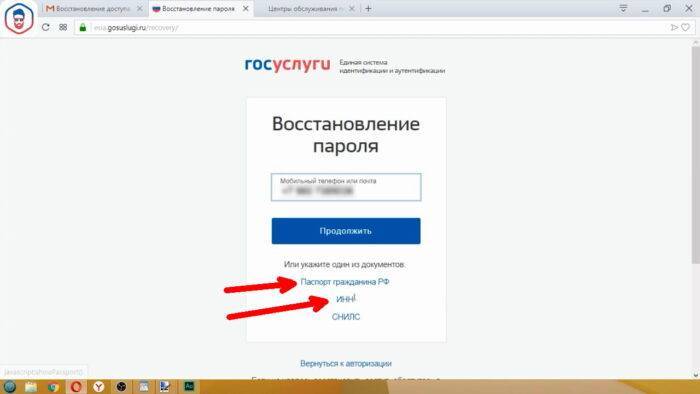
Что делать, если изменились паспортные данные?
Рассмотрим два возможных варианта:
- Регистрация делается впервые через личный кабинет банка, но данные паспорта там не обновлены. Можно сначала обратиться в банк, чтобы они внесли изменения у себя в системе. Это в любом случае надо будет сделать, поскольку обязанность сообщать о смене данных прописана в договоре банковского обслуживания. Если возможности в банк нет, то можно изменить паспортные данные во время регистрации на странице проверки данных.
- Регистрация сделана давно и изменения надо внести в уже существующий личный кабинет. Для этого надо зайти в настройки на портале Госуслуг, открыть подраздел «Мои данные и контакты» и, выбрав паспорт, изменить данные.
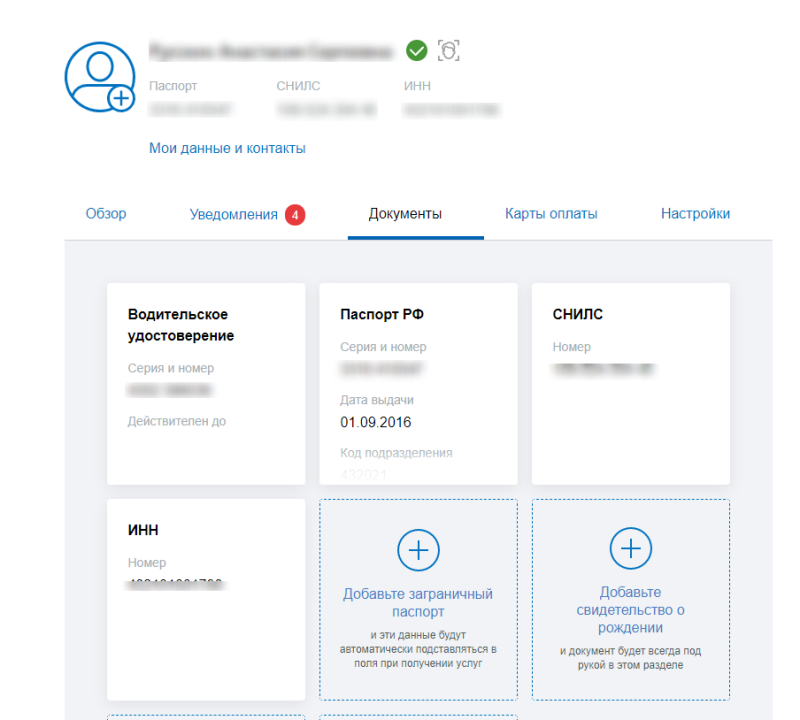 Смена паспортных данных. Фото: gosuslugi.ru
Смена паспортных данных. Фото: gosuslugi.ru
Закрыть
Не получается зарегистрироваться на Госуслугах: ТОП-5 возможных причин
Казалось бы, в Сети есть множество подробных инструкций, которые пошагово рассказывают, как пройти регистрацию. Учтены возможности разных категорий граждан: и для современной молодежи, и для пенсионеров, есть варианты удаленной регистрации и при личном обращении, но всё равно у некоторых пользователей возникают сложности.
Мы изучили возможные причины возникновения проблем с регистрацией, и обобщили их ниже. Изучите список, и вы наверняка найдете ситуацию, которая относится именно к вам.
Вы неверно указали свои данные
Самая частая проблема – это ошибки при заполнении личных данных. Необходимо в точности воспроизвести все то, что написано в ваших документах, не допускаются сокращения или использование других букв, знаков.
Например, если вы использовали букву «е», а в документах у вас «ё», или вместо «г.» вы указали «гор.», то это будет ошибка, и вас не смогут найти в системе и зарегистрировать. Если вы обнаружили такие несоответствия, то просто отредактируйте сведения, и подайте заявку снова.
Вы использовали не действительные документы
Очень часто происходит ситуация, когда женщина после регистрации брака пытается зарегистрироваться на портале Госуслуги, но у неё ничего не выходит. Происходит это по той причине, что она указывает данные документов, которые более недействительны из-за смены фамилии. Вам нужно обратиться с паспортом и СНИЛС в отделение МФЦ или ПФР для обновления сведений.
Проблема с онлайн-сервисом
Если вы использовали онлайн-банкинг для регистрации на портале, то именно с его использованием могли возникнуть сложности. Например, вы при заполнении формы указали неверные данные, либо у вас на середине регистрации прервалось соединение, либо вы указывали свои данные в другом профиле Госуслуг.
В этом случае самым лучшим вариантом будет обращение по телефону горячей линии банка, чей сервис вы использовали. Если там помочь не смогли, то надо писать в службу поддержки сайта Госуслуги.
Паспортные данные не прошли проверку
Здесь могут возникнуть сложности в том случае, если вы совсем недавно получили паспорт. На портале Госуслуги есть рекомендация – начинать регистрацию не ранее, чем через 2 недели после оформления нового документа, именно столько нужно для обновления ваших данных.
В среднем, проверка проходит быстро – за несколько минут, но в случае загруженности системы может занимать до 5 дней. Если за этот срок вы не получили подтверждение, то надо обратиться в службу поддержки через онлайн-чат (кнопка «Задать вопрос»).
Если и так проблема не была решена, то придется обращаться в МВД. Для этого перейдите на сайт ведомства, выберите «Главное управление по вопросам миграции», и в сообщении загрузите скриншот страницы с портала Госуслуги, а также отсканируйте или сфотографируйте свой паспорт.
СНИЛС не проходит проверку
Аналогичная ситуация: если вы недавно получали СНИЛС, то добавлять его в личный кабинет или просто использовать на портале можно не ранее, чем через 2 недели. Именно столько времени понадобится для обновления данных в ПФР.
Проверка также может не проходить в том случае, если вы изменили персональные данные, например, вышли замуж и сменили фамилию. В этом случае ваши документы, оформленные на старую фамилию, более не действительны.
Иногда пользователи путают сложности с регистрацией и ошибки при авторизации. Если вы уже зарегистрированы на портале, но вы не можете войти на сайт, то есть три варианта:
- Вы неверно указали имя пользователя или пароль. Например, случайно нажали тире или пробел, не сменили язык ввода или задели клавишу «Caps Lock». Проверить все это просто – откройте любой документ или блокнот, и попробуйте там напечатать все данные. Обычно, этого бывает достаточно для нахождения ошибки.
- Система перегружена – такое бывает после очередного указа о назначении выплат или пособий, когда одновременно большое количество пользователей пытаются войти в систему. С этим ничего не сделать, надо просто подождать, пока потом посетителей схлынет.
- У вас проблемы именно с компьютером или Сетью. Например, вы давно не обновляли ПО, не чистили cookies, либо у вашего провайдера технические работы, и сайты просто не подгружаются. Надо опять же, все проверить (зайти на другие сайты), обновить браузер и попробовать выполнить авторизацию еще раз.
Если все предложенные выше приёмы не помогают, то вы можете обратиться в службу поддержки пользователей. Бесплатный номер по России: 8 800 100-70-10, для звонков из-за границы +7 495 727-47-47, и для мобильных телефонов 115. Либо, если время не ждет, то проще всего лично обратиться в центр обслуживания, и подать заявление там.